Page 1

Navigation
TravelPilot EX-V
Betjenings- og monteringsvejledning
www.blaupunkt.com
Page 2
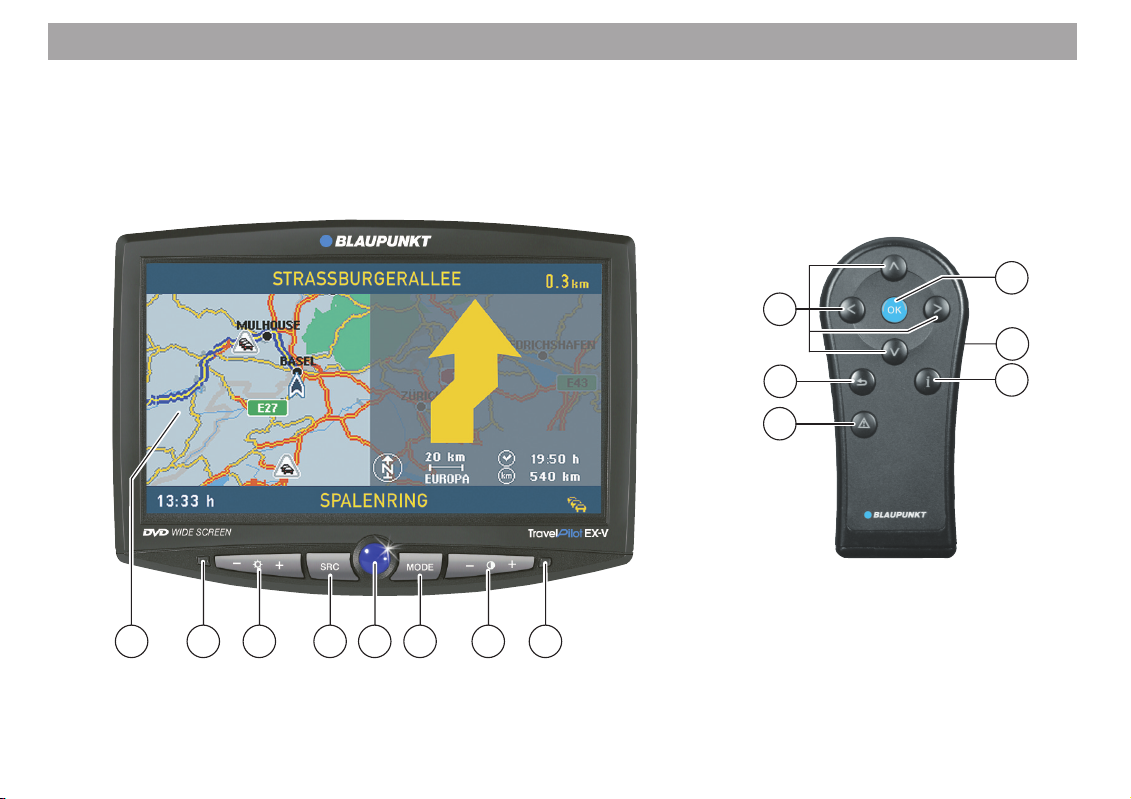
Oversigt
2
Håndfjernbetjening RC 09H
12
11
13
10
14
9
2675 8431
Page 3
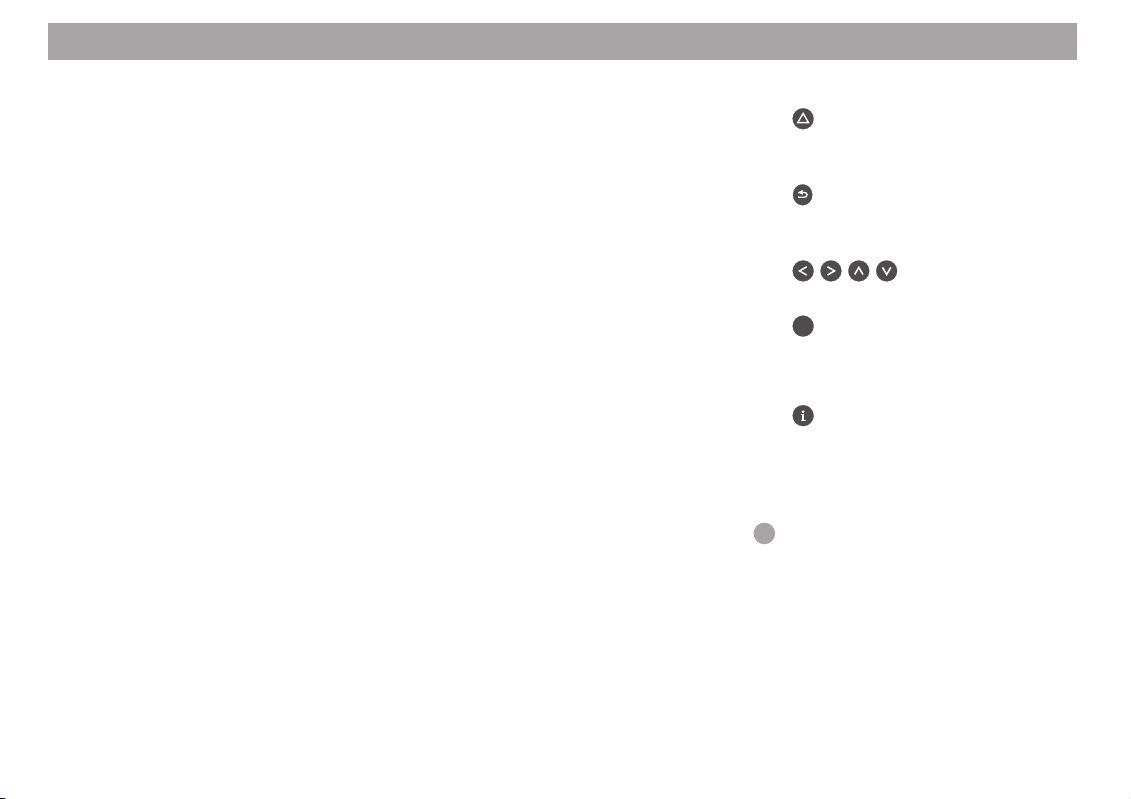
Oversigt
Monitor
1 Display til visning af symbol- og kortbillede
2 Infrarød modtager til håndfjernbetjening RC 09H
3 Venstre +/- vippe til indstilling af lysstyrke
4 SRC-tast
Omskiftning af videokilde (navigation / ekstern videoindgang på computeren)
5 Blå tast til ind- og frakobling af monitoren
6 MODE-tast
Ændring af 16:9 billedformatet (Full / Normal / Cinema)
7 Højre +/- vippe til indstilling af kontrast
8 Lysstyrkesensor
Håndfjernbetjening RC 09H
!
9
-tast, åbner menuen for den dynamiske målfølgning og den manuelle undgåelse af kø.
:
-tast; korrektionstast til sletning af
bogstaver under indtastningen; tilbagespring til forrige menu
;
-taster; valg af menupunkt og bogstaver
OK
<
-tast; til valg af menupunkter
= Tast på siden til indkobling af tasta-
turbelysningen
>
-tast; gentager den sidste ordmelding af navigationen og vælger infomenuen. I lister vises indtegnelserne
fuldstændigt, som er markeret med
"…".
Pluspunkt: Med infrarød-ratfjernbetjeningen RC 09, der kan fås som
ekstra tilbehør, kan TravelPilot EX-V
nemt betjenes på samme måde fra
rattet.
3
Page 4
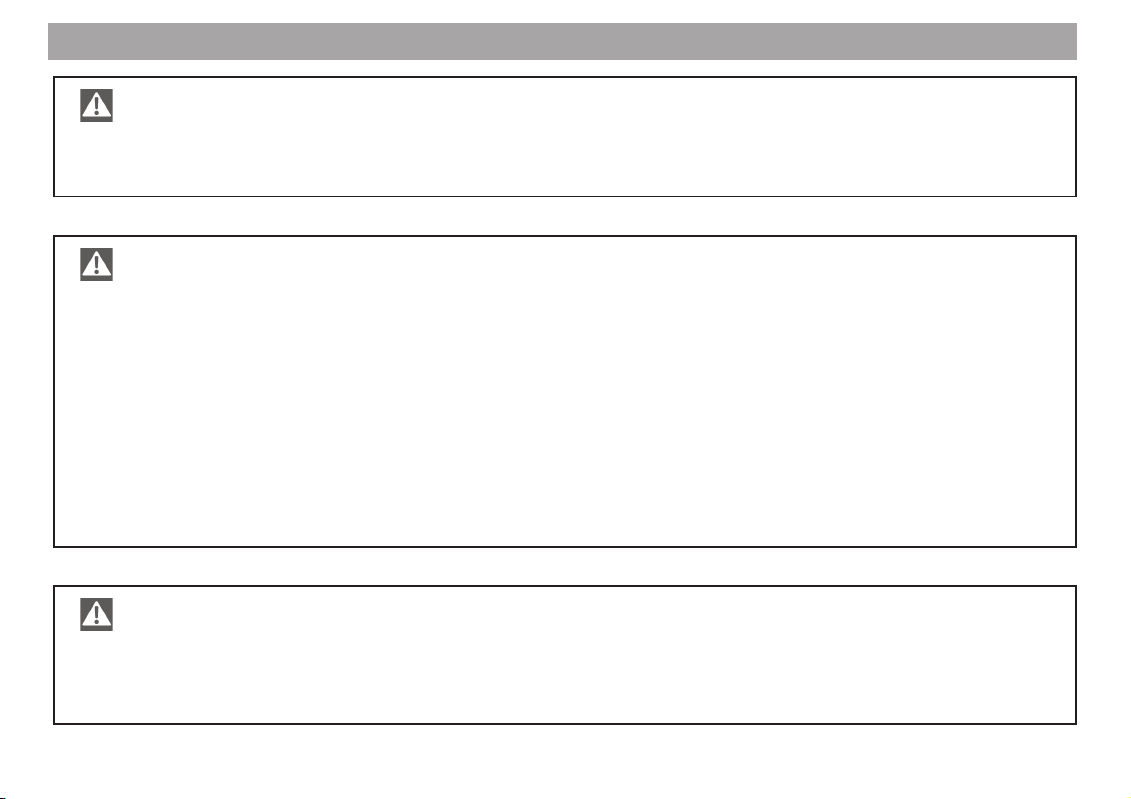
Sikkerhedshenvisninger
TravelPilot EX-V er konstrueret til brug i personbiler.
Specielle informationer, f.eks. højdebegrænsninger eller max. tilladt vejbelastning, som er nødvendige for navigation
af lastbiler eller busser, er ikke gemt på navigations-DVD’en.
Betjening i løbet af kørsel
Hvis den aktuelle trafiksituation ikke iagttages, kan der ske alvorlige ulykker.
For at undgå distrahering på grund af TravelPilot EX-V skal følgende punkter iagttages:
• Gør dig kendt med TravelPilot EX-V og betjeningen af apparatet før start på køreturen.
• Parkér bilen på et egnet sted, når du vil ændre programmeringen af TravelPilot EX-V.
• Betjen TravelPilot EX-V kun under kørsel, når trafiksituationen tillader det.
• Indkod kun et mål, når bilen er parkeret.
4
Laserprodukt
Det interne DVD-drev er et laserprodukt (klasse 2) med en synlig/usynlig laserstråle, der kan udgøre en fare for mennesker. DVD-drevet må kun benyttes i henhold til vejledningen. Kabinettet må ikke åbnes, og der må ikke udføres reparationer i eget regi. Få skolet personale til at stå for vedligeholdelsen.
Page 5
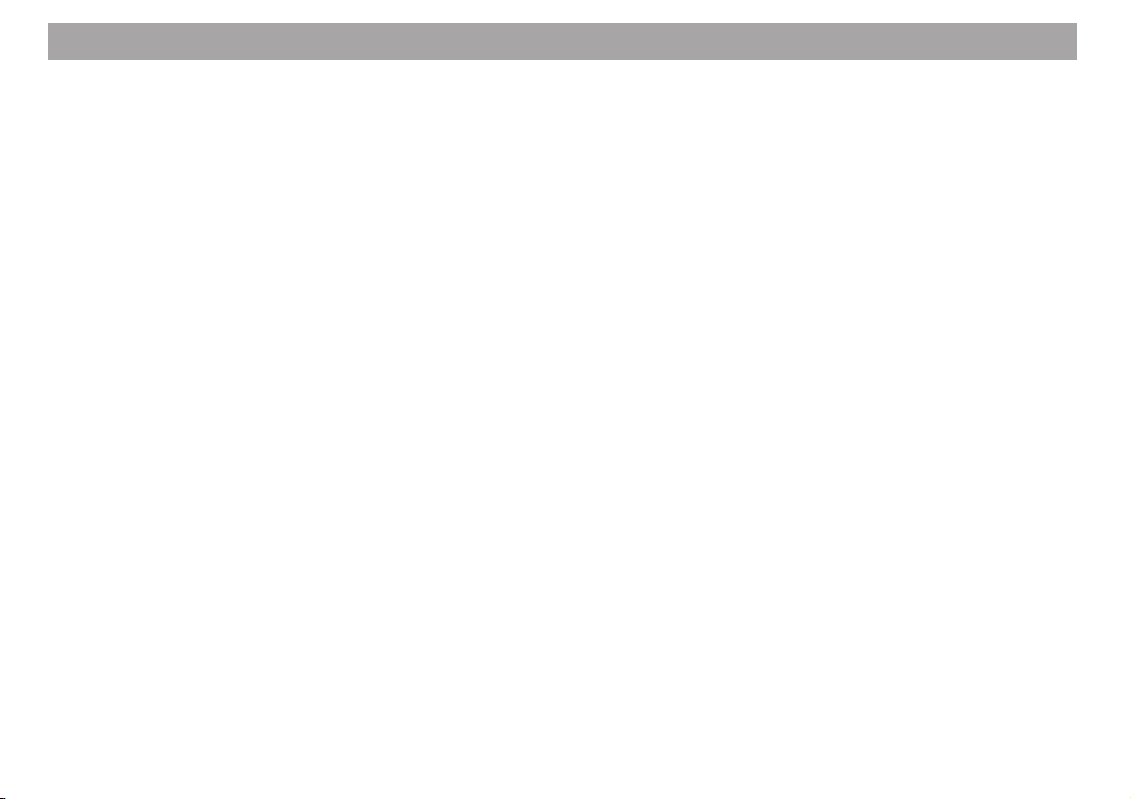
Indholdsfortegnelse
Oversigt................................................ 2
Sikkerhedshenvisninger..................... 4
Introduktion ......................................... 6
Generelt................................................ 7
Om denne vejledning ............................ 7
Tilbehør (følger ikke med ved
leveringen) ............................................ 7
Navigationens funktionsprincip ............. 8
Indkobling .............................................. 8
Kort vejledning .................................. 10
Betydning af symbolerne i menuerne . 10
Markering af menupunkter .................. 10
Valg af menupunkter ........................... 10
Forlade menuer ................................... 10
Direkte målindkodning med få skridt ... 11
Lagring af aktuelt mål med navn før
målfølgning.......................................... 15
Eksempel på en målfølgning med
kortbillede ............................................ 15
Målindkodning ................................... 19
Målindkodning, når adressen kendes . 20
Valg af særlige mål (parkerings-
pladser, tankstationer osv.) ................. 23
Indkodning af mål via koordinater ....... 26
Indkodning af mål via kortbillede ......... 27
Mål fra hukommelse ............................ 30
Målfølgning ........................................ 31
Start af målfølgning ............................. 31
Nystart af afbrudt målfølgning ............. 31
Indstilling af ordmeldingens lydstyrke . 32
Valg af mål- og ruteinformationer ........ 32
Målfølgning med optiske køre-
anbefalinger ........................................ 34
Målfølgning med kortbillede ................ 35
Valg af kortbilledets art........................ 36
Indstilling af anden vej......................... 41
Dynamisk målfølgning med TMC ..... 44
TMC tænd/sluk .................................... 45
Valg af TMC-station med
TMC-tunerboks ................................... 45
Valg af TMC-stationer med bilradioen . 46
Beregning af rute i løbet af
målfølgning med TMC ......................... 47
Visning af trafikmeldinger .................... 47
Valg af ruteoptioner .......................... 49
Forandring af ruteoptioner før
målfølgning.......................................... 49
Forandring af ruteoptioner i løbet af
målfølgning.......................................... 50
Lagring af indstillinger ......................... 50
Målhukommelse ................................ 51
Lagring af mål ..................................... 52
Sletning af mål fra hukommelsen ........ 54
Sortering af målhukommelse .............. 55
Rundturhukommelse ........................ 56
Indkodning af rundturmål .................... 56
Sortering af rundtur ............................. 58
Sletning af rundturmål ......................... 58
Sletning af komplet rundtur ................. 59
Start af målfølgning til et rundturmål ... 59
Yderligere funktioner ........................ 60
Kortbillede uden målfølgning............... 60
Valg af indbygget computer................. 60
Systemindstillinger ........................... 62
Valg af grundmenu for system-
indstillinger .......................................... 62
Indstilling af audio/video ...................... 62
Grundindstillinger ................................ 65
Andre indstillinger................................ 68
Indstillinger til kalibrering ..................... 72
Genstart af software ............................ 73
Tillæg.................................................. 74
Udskiftning af navigations-DVD-ROM . 74
Anvendelige navigations-
DVD-ROM’er ....................................... 74
Plejehenvisninger til DVD-ROM’er ...... 74
Wide screen monitorindstillinger .... 76
Symboler på kortet og deres
betydning ........................................... 78
Ordforklaring ..................................... 80
Indeks ................................................. 81
Montagevejledning............................ 83
5
Page 6
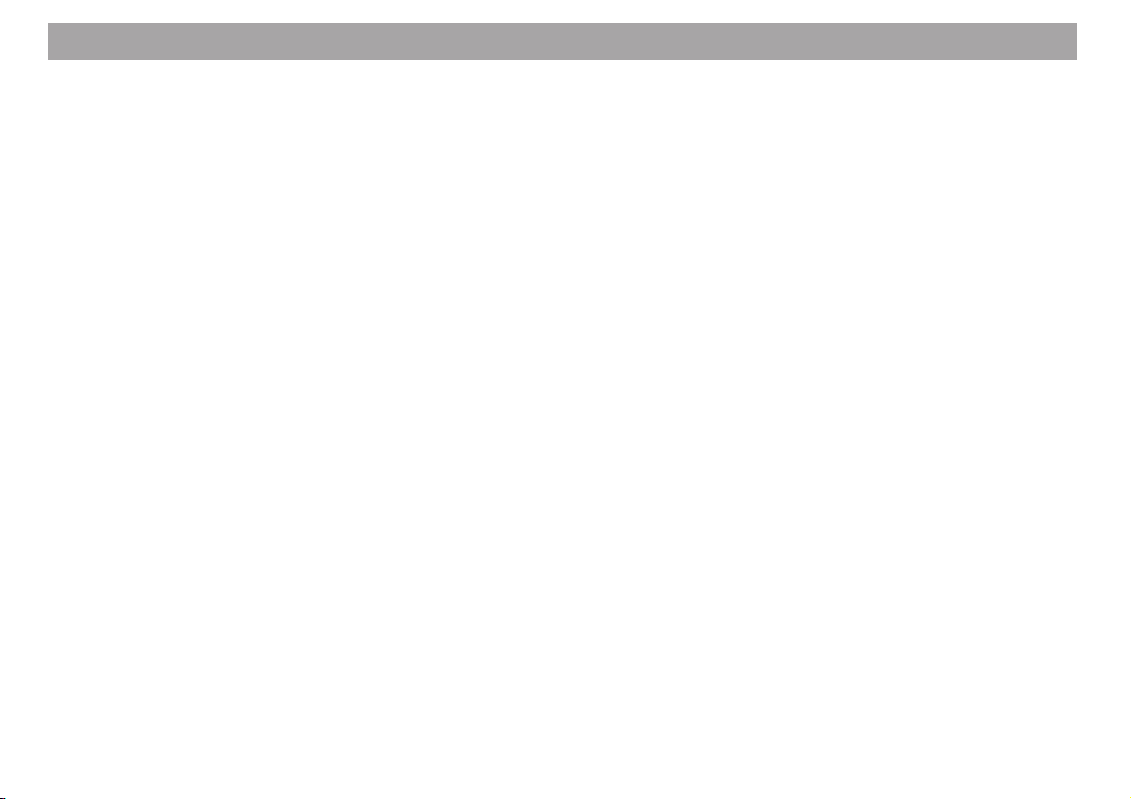
Introduktion
Kære kunde!
Vi ønsker dig tillykke med købet af TravelPilot EX-V. Du kan være sikker på at have
truffet det rigtige valg ved at købe TravelPilot EX-V.
TravelPilot EX-V er en pålidelig og brugervenlig navigatør, som leder dig nøjagtigt
gennem trafikken til dit mål.
Denne vejledning fører dig skridt for skridt gennem funktionerne af TravelPilot EX-V
og besvarer de hyppigst stillede spørgsmål. Flere informationer om brugen af denne
vejledning finder du i afsnittet "Om denne vejledning".
Hvis du har yderligere spørgsmål eller tips vedrørende TravelPilot EX-V, kan du til
enhver tid ringe til vor telefon-hotline eller kontakt din Blaupunkt-forhandler. Telefonnumrene på de internationale telefon-hotlines finder du på den sidste side i denne
vejledning.
For vore produkter yder vi en producentgaranti for apparater, der er købt inden for EF.
Garantibetingelserne kan du hente under www.blaupunkt.de eller bestille direkte hos:
Blaupunkt GmbH
Hotline
Robert-Bosch-Str. 200
D-31139 Hildesheim
Henvisning om ansvar
På trods af teknisk videreudvikling kan det på grund af usagkyndig betjening, ændringer af færdselsreguleringer, vejarbejde, trafikbelastninger, fejltagelser eller manglende informationer på navigationsdatamedierne eller almene computer- eller lokaliseringsfejl i enkelte tilfælde komme til urigtige eller ikke optimeret målfølgning gennem
navigationsenheden. Blaupunkt overtager intet ansvar og yder ingen erstatning for
skader eller andre ulemper, der opstår på grund af oppe nævnte forhold.
6
Page 7

Generelt
Om denne vejledning
Denne vejledning er beregnet til at gøre dig kendt med betjeningen og funktionerne af
TravelPilot EX-V og muliggøre en sikker og vellykket betjening af apparatet.
Læs denne vejledning før den første igangsætning af TravelPilot EX-V omhyggeligt
igennem og opbevar den sikkert i bilen.
For at gøre det nemmere at finde informationer anvendes i denne vejledning følgende
symboler til markering af enkelte trin:
1. … Markerer vejledende skridt, som du skal gennemføre, for at opnå målet af en
aktion.
✔ Apparatreaktioner, der skal ske efter en foretaget handling, er markeret såle-
des.
Pluspunkt: Her får du henvisninger og tips om håndteringen af TravelPilot
EX-V.
Henvisning
Hvis du har valgt udførelsen med TV-monitor wide vision, er der vedlagt
en separat betjeningsvejledning til monitoren.
Tilbehør (følger ikke med ved leveringen)
Infrarød-ratfjernbetjening RC 09
Infrarød-fjernbetjeningen RC 09 muliggør bekvem betjening af TravelPilot EX-V fra
rattet.
TMC-tunerboks D-Namic
En dynamisk navigation (automatisk undgåelse af kø) er kun mulig, når TravelPilot
EX-V forbindes med en TMC-kilde (Traffic Message Channel). Hertil er "TMC-tunerboksen D-Namic" til modtagelse af TMC-data til rådighed, der kan fås som tilbehør.
Infrarød-fjernbetjeningen RC 09
7
Page 8
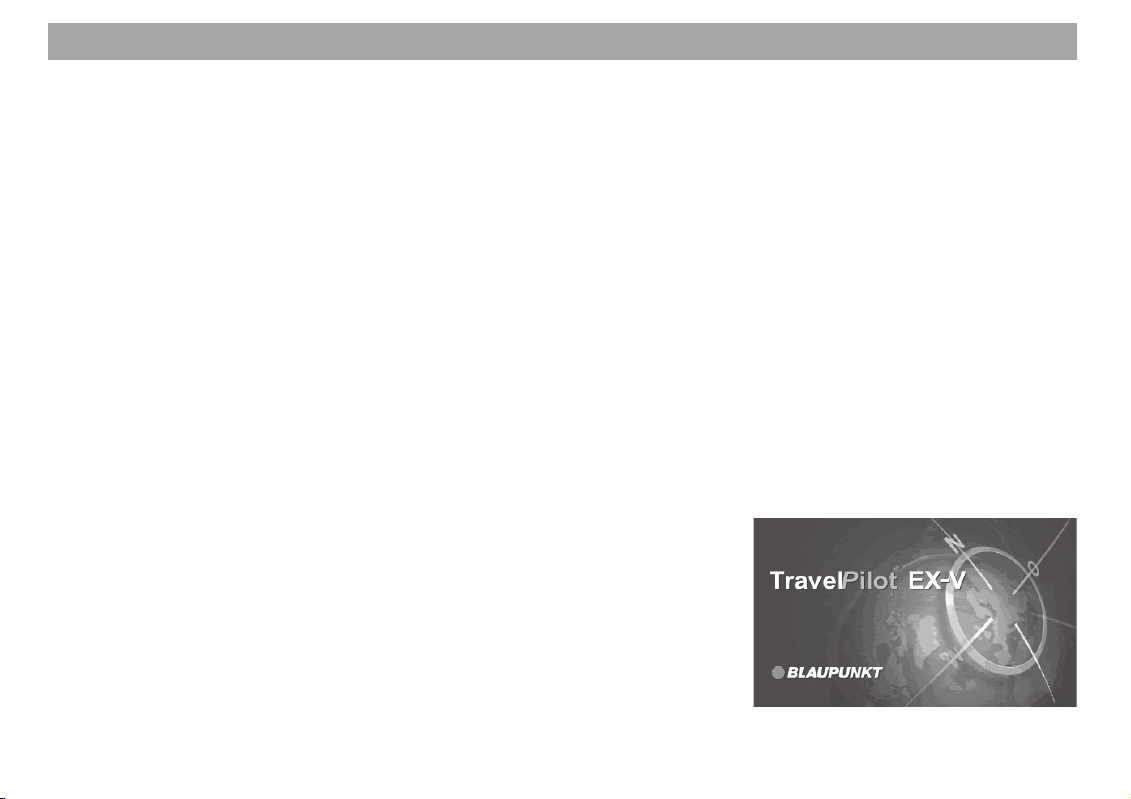
Generelt
Derudover er det muligt at modtage TMC-data via en Blaupunkt-bilradio. Hvilke Blaupunkt-bilradioer, der kan modtage TMC-data og give dem videre til TravelPilot EX-V,
kan du få at vide hos din Blaupunkt-fagforhandler eller på Blaupunkt-telefonhotline.
Hotline-telefonnummeret finder du på den sidste side i denne vejledning.
Navigationens funktionsprincip
Den aktuelle bilposition bestemmes af TravelPilot EX-V ved hjælp af det satellitunderstøttede lokaliseringssytem GPS. GPS betyder Global Positioning System og muliggør en sikker bestemmelse af den aktuelle position i hele verden. Derudover registreres bilens bevægelser ved hjælp af en "gyro" og bilens elektroniske speedometersignal. Navigationssystemet af TravelPilot EX-V sammenligner disse data med det digitaliserede datamateriale på navigations-DVD-ROM’en og beregner ruterne for målfølgningen ud fra dette.
Når TravelPilot EX-V er sluttet til en TMC-kilde ("TMC-tunerboks D-Namic" eller en
egnet bilradio), tages der højde for den aktuelle trafiksituation ved beregningen af
ruten. Nærmere informationer om TMC finder du i kapitel "Dynamisk målfølgning med
TMC".
Indkobling
Når TravelPilot EX-V er tilsluttet rigtigt til bilens tænding og permanent plus, aktiveres
TravelPilot EX-V automatisk via bilens tænding.
8
Page 9
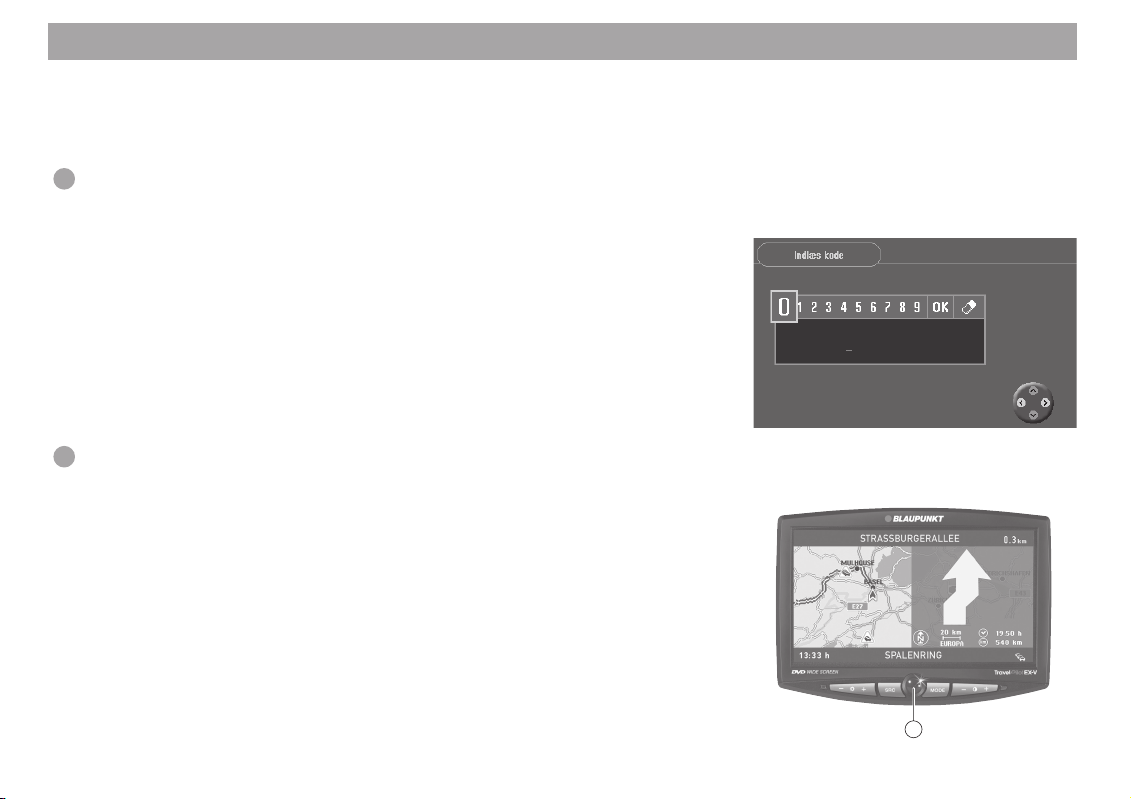
Generelt
5
Betjeningsintro
Ved systemstart vises en indføring i betjeningen. Her forklares fjernbetjeningens funktioner. Derefter kan du vælge, om betjeningsintro-funktionen skal vises hver gang der
tændes for TravelPilot EX-V.
Pluspunkt: Indføringen kan til enhver tid aktiveres hhv. inaktiveres i menuen
"Indstillinger". Læs hertil kapitlet "Indstillinger", "Betjeningsintro tænd/sluk".
Tyverisikringssystem
For at forhindre en igangsætning af TravelPilot EX-V efter adskillelse fra batterispændingen (f.eks. ved tyveri), er det muligt at aktivere kodningen af TravelPilot EX-V.
Når kodningen er aktiv, kan apparatet kun sættes i gang efter adskillelse fra batterispændingen, når kodenummeret indkodes. Kodenummeret finder du i apparatpasset
af TravelPilot EX-V. Apparatpasset må aldrig opbevares i bilen!
Hvorledes man aktiverer/inaktiverer kodningen, og hvordan man tænder for koderede
apparater efter adskillelse fra batterispændingen, fremgår af kapitel "Indstillinger",
"Aktivering/inaktivering af sikkerhedskode".
Pluspunkt: Tyverisikringssystemet forhindrer elektronisk efter udbygning af
TravelPilot EX-V en genigangsætning gennem uvedkommende.
Frakobling af monitoren
Om nødvendigt kan du slukke for displayet via den blå tast 5 på monitoren. Køreanbefalinger gives også med frakoblet display. Gennem et nyt tryk på den blå tast 5
tændes igen for displayet.
9
Page 10
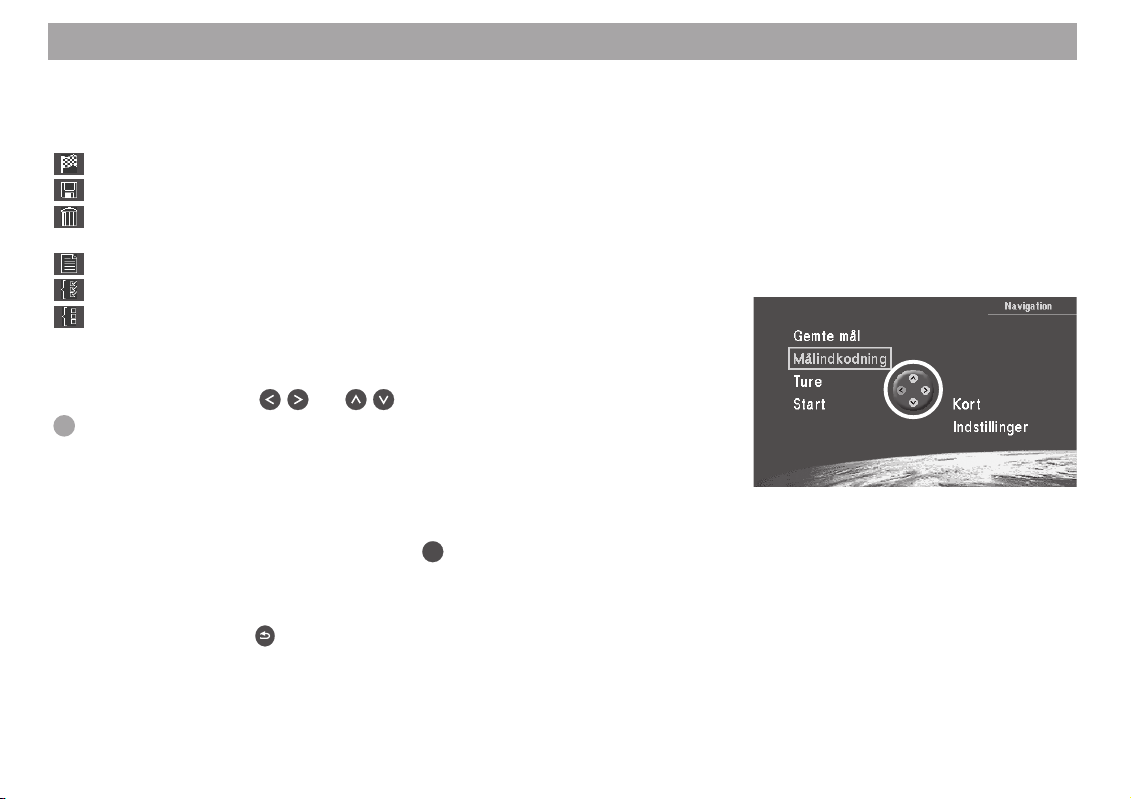
Kort vejledning
Betydning af symbolerne i menuerne
I forskellige menuer aktiveres hhv. udføres aktioner gennem valg og kvittering af symboler. De vigtigste symboler vises og forklares forneden:
-symbol: Start af ruteberegning og målfølgning
-symbol: Lagring af adresser og indstillinger
-symbol: Sletning af adresser efter målindkodning / tilbagestilling af indbygget computer
-symbol: Valg af listefunktionen ved målindkodningen
-symbol: Alle optioner er aktiverede
-symbol: Alle optioner er deaktiverede
Markering af menupunkter
Flyt valgmarkeringen med - og -tasterne på fjernbetjeningen.
Pluspunkt: Betjeningsassistenten (markering på illustrationen) viser ved
hjælp af den gule markering, hvilke retningstaster på fjernbetjeningen man
kan anvende i den aktuelle menu.
Valg af menupunkter
Til valg af markerede menuindtegnelser tryk på OK-tasten på fjernbetjeningen.
Forlade menuer
Tryk på fjernbetjeningens -taste, når du vil forlade en menu.
10
Page 11
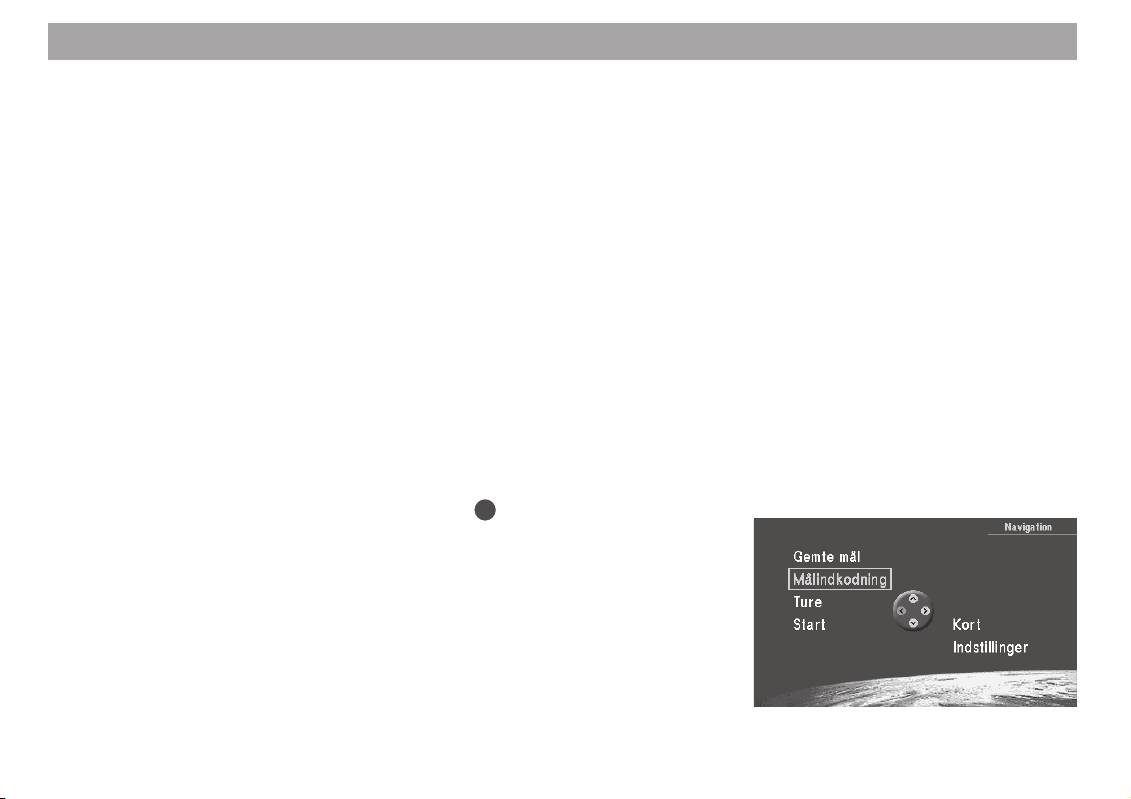
Kort vejledning
For at du hurtigt kan gøre dig kendt med de grundlæggende funktioner af TravelPilot
EX-V, følger tre eksempler:
– Direkte målindkodning af en by med oplysning om gade og tværgade.
– Indkodning af et navn til målet og lagring i målhukommelsen.
– Målfølgning med kort: Forandring af kortets målestok og kortinformationerne.
Andre muligheder for målindkodning beskrives i kapitlet "Målindkodning".
Direkte målindkodning med få skridt
Som eksempel vises her fremgangsmåden for en målindkodning.
Land: Tyskland
By: Berlin
Gade: Alexanderplatz
Tværgade: Alexanderstraße
Land:
1. Tænd for bilens tænding.
Hovedmenuen vises. ✔
OK
2. Vælg "Målindkodning" i hovedmenuen. Tryk på
Menuen "Målindkodning" vises. ✔
Navigations-DVD’en indeholder samtlige vejdata for de lande, der er gemt på DVD’en.
I forbindelse med 1. målindkodning opfordres du til at vælge en destination (land)
med henblik på at loade de pågældende lister. Normalt vil det være det land, som du
opholder dig i.
Bemærk
Den valgte destination (land) gemmes, indtil der vælges en ny.
-tasten.
11
Page 12
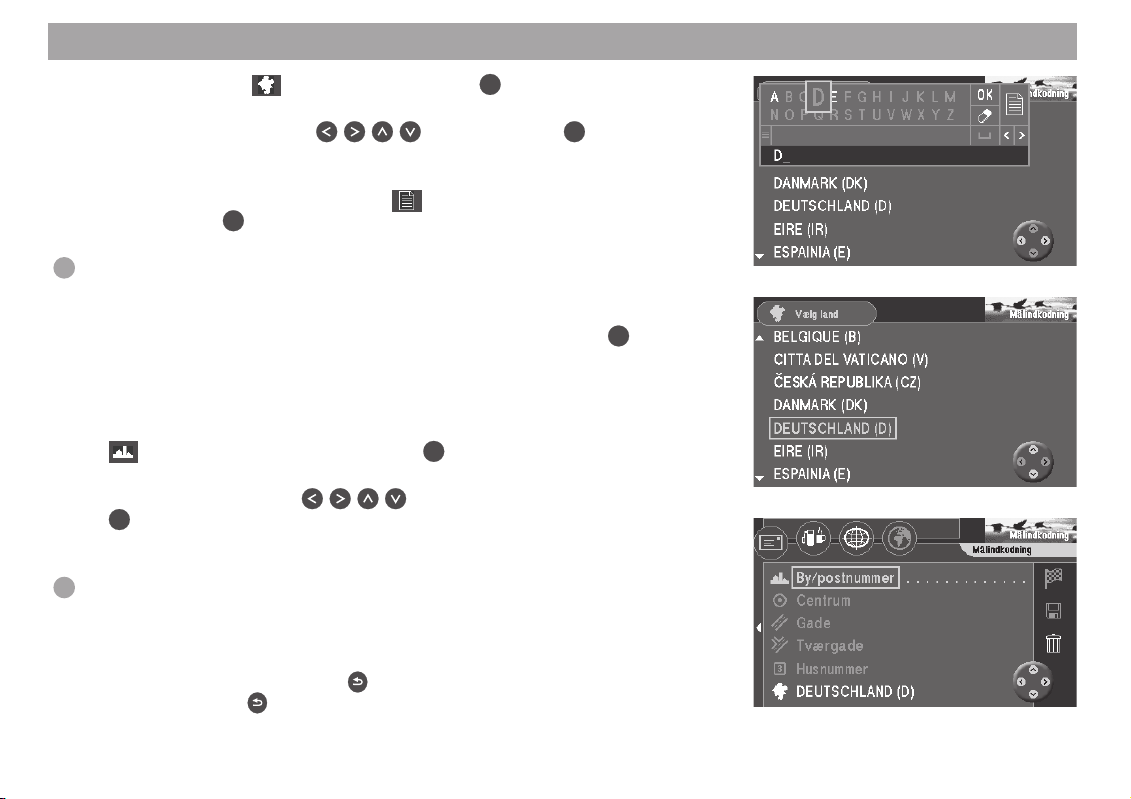
Kort vejledning
3. Markér linjen med -symbolet (land). Tryk på OK-tasten.
Nu vises bogstavlisten til indlæsning af landenavn. ✔
4. Markér bogstavet "D" med
I listen (nedenfor feltet med bogstaver) vises det første land, som begynder
med bogstavet "D". ✔
5. For at skifte til landelisten, markeres
OK
der trykkes på
-tasten.
Nu vises landelisten. ✔
Fordel: Landenavnene vises på landenes sprog og med de nationale kendetegn. Det betyder, at man f.eks. kan finde Finland både under "FINLAND
(FIN)" og "SUOMI (FIN)".
6. Markér "DEUTSCHLAND (D)" (Tyskland) i landelisten og tryk på
Menuen "Målindkodning" vises. ✔
By:
7. I menuen "Målindkodning" står udvælgelsesmarkeringen automatisk på
-symbolet (by/postnummer). Tryk på OK-tasten.
Bogstavlisten til indkodning af bynavnet vises. ✔
8. Vælg bogstavet "B" med
OK
-tasten.
I listen (under bogstavfeltet) vises den første by, der begynder med bogstavet "B". ✔
Fordel: De sidste 20 indlæste byer gemmes automatisk. Det betyder, at du
hurtigt kan finde de byer igen, som vælges hyppigt, idet de vises i deres fulde længde i indlæsningsfeltet, så snart det første bogstav er blevet indlæst.
Henvisning
Ved at trykke gentagne gange på
tes. Et langt tryk på
-tasten bevirker at indkodemenuen forlades.
-tasterne. Tryk på OK-tasten.
-symbolet i bogstavfeltet, hvorefter
OK
-tasten.
-tasterne på fjernbetjeningen. Tryk på
-tasten kan indkodede bogstaver slet-
12
Page 13
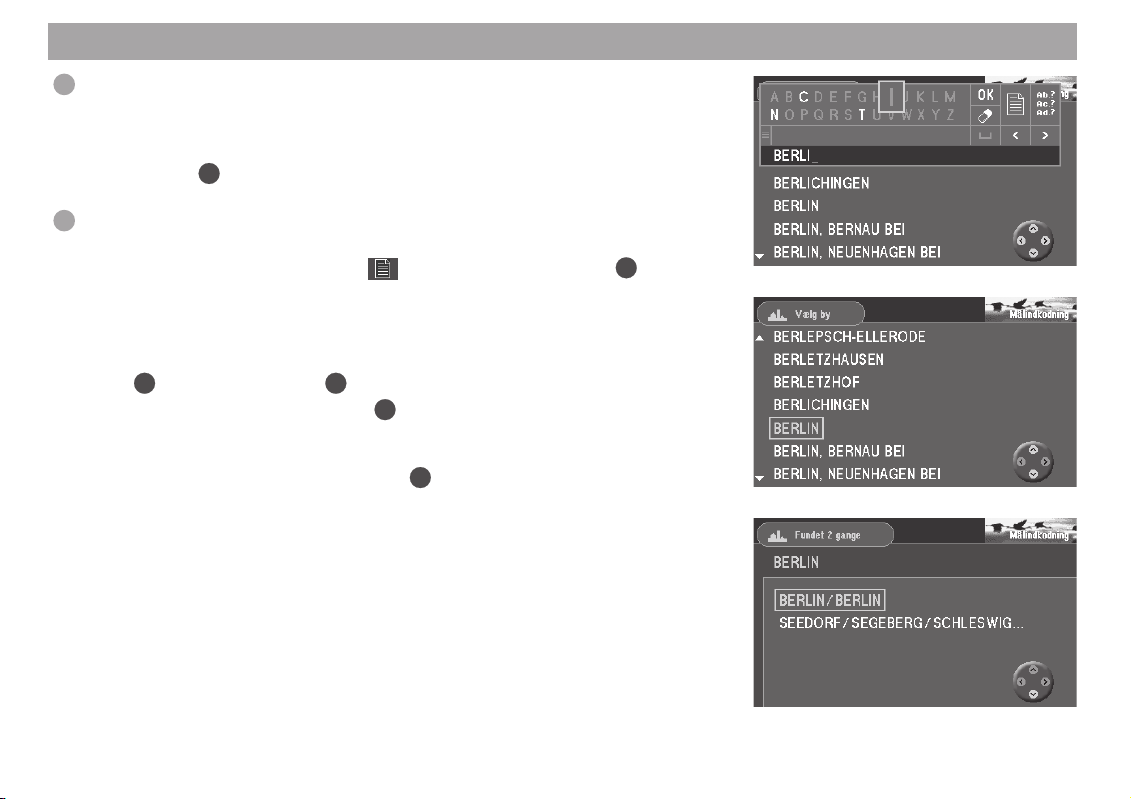
Kort vejledning
Pluspunkt: Med hver yderligere bogstavindkodning forandrer listen over de
viste byer sig automatisk. Således er det muligt hurtigt at finde den ønskede
by.
9. Bogstaverne "E", "R", "L" og "I" markeres efter hinanden og tryk efter hvert
bogstav på
I listen vises "BERLIN". ✔
Pluspunkt: Ved indkodningen vises de bogstaver, der logisk ikke kan følge
efter de indkodede i grå farve, og kan dermed ikke vælges.
10. For at skifte til bylisten, markeres
trykkes.
Bylisten vises. ✔
Henvisning
For at vælge den første by fra den viste liste, markeres "OK" i bogstavfel-
OK
tet og
11. Vælg "BERLIN" i bylisten. Tryk på
Da Berlin findes to gange som by i Tyskland (hovedstad og bydel af Segeberg), vises en valgmenu til nøjagtig bestemmelse af byen. ✔
12. Vælg "BERLIN" i valgmenuen. Tryk på
Menuen "Målindkodning" vises igen. ✔
OK
-tasten.
-symbolet i bogstavfeltet og OK-tasten
-tasten trykkes eller OK-tasten trykkes længe.
OK
-tasten.
OK
-tasten.
13
Page 14
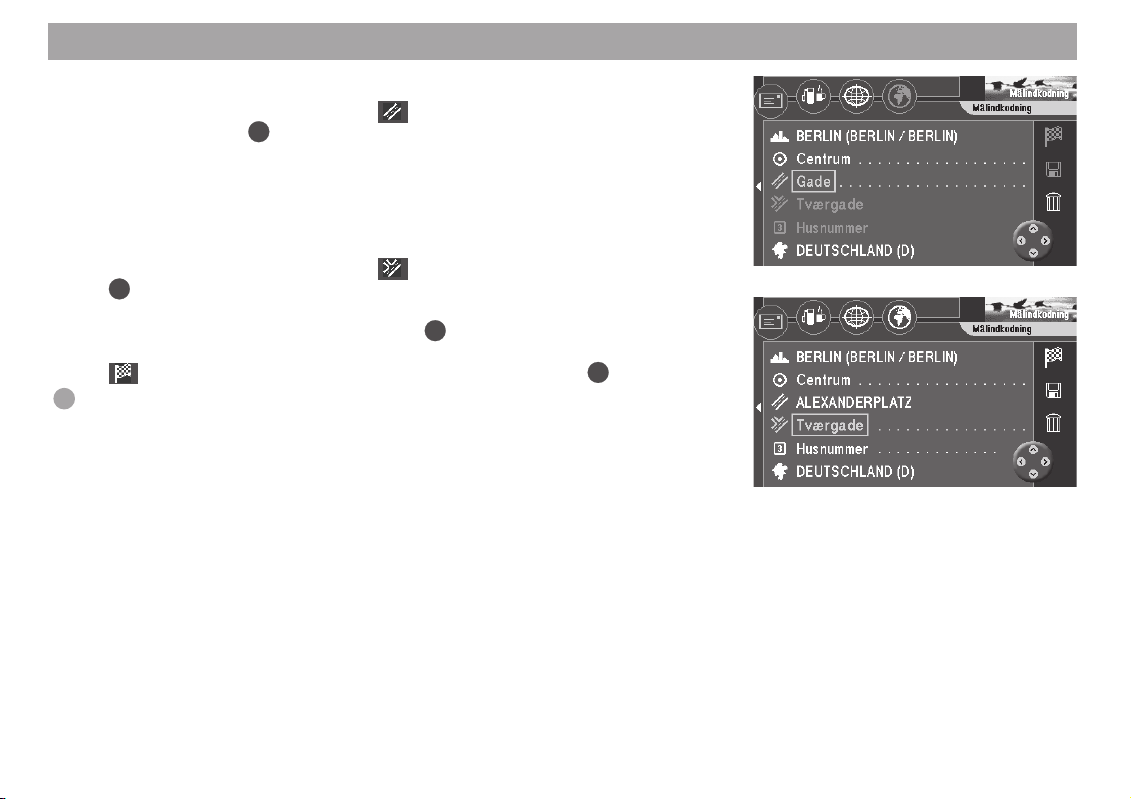
Kort vejledning
Gade:
13. Valgmarkeringen er automatisk på
OK
kodning". Tryk på
-tasten.
Bogstavlisten til indkodning af gadenavnet vises. ✔
Fremgangsmåden ved indkodningen af gadenavnet "Alexanderplatz" er den
samme som ved "By".
Tværgade:
14. Valgmarkeringen er automatisk på
OK
-tasten.
Valglisten med de til rådighed værende tværgader vises. ✔
Vælg "ALEXANDERSTRASSE". Tryk på
Menuen "Målindkodning" vises. ✔
-symbolet er markeret. Nu kan målfølgningen startes med OK-tasten.
Pluspunkt: Efter at målet er blevet indkodet fuldstændigt, og før målfølgningen startes, er der mulighed for at gemme målet i målhukommelsen.
-symbolet (gade) i menuen "Målind-
-symbolet (tværgade). Tryk på
OK
-tasten.
14
Page 15
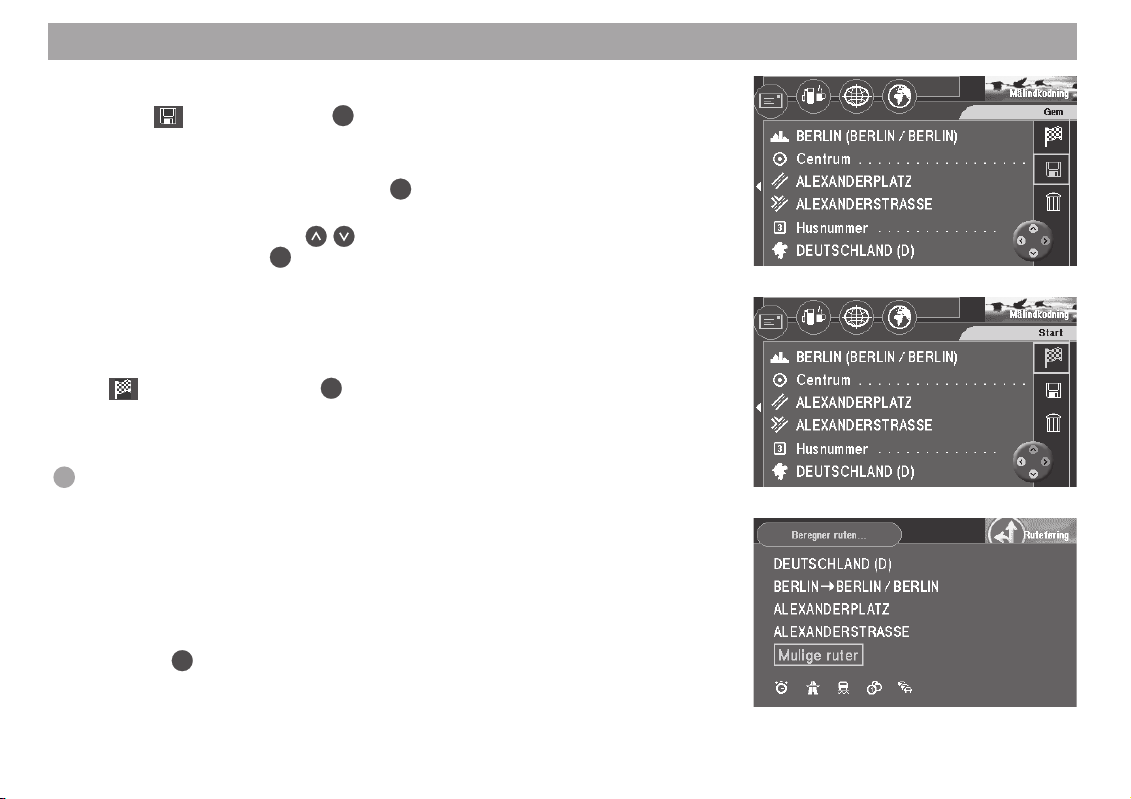
Kort vejledning
Lagring af aktuelt mål med navn før målfølgning
1. Vælg -symbolet. Tryk på OK-tasten.
Bogstavlisten til indkodning af et målnavn vises. ✔
2. Indkod som før beskrevet et navn til målet, f.eks. "HOTEL".
OK
3. Vælg "OK" i bogstavfeltet og tryk på
Menuen "Gem mål" vises. ✔
4. Bevæg målets navn med
kommelsen. Tryk på
-tasterne til den ønskede position i målhu-
OK
-tasten.
Hovedmenuen vises. ✔
Eksempel på en målfølgning med kortbillede
Når målindkodningen er afsluttet, kan målfølgningen startes.
1.
Forandring af ruteoptioner under målfølgning
Eksemplet på målfølgning skal foretages med optionerne "Kort rute" og uden "Motorvej".
2. Mens menuen med måldata vises, er menupunktet "Mulige ruter" markeret.
-symbolet markeres og OK-tasten trykkes.
En menu med det aktuelle måls data vises. ✔
Ordmeldingen "Ruten beregnes" høres. Ud fra denne menu kan ruteoptionerne forandres.
Pluspunkt: Ruteoptionerne kan til enhver tid forandres under målfølgningen.
Læs hertil kapitel "Valg af ruteoptioner", "Forandring af ruteoptioner under
målfølgning".
OK
Tryk på
-tasten.
Menuen "Mulige ruter" vises. ✔
-tasten.
15
Page 16
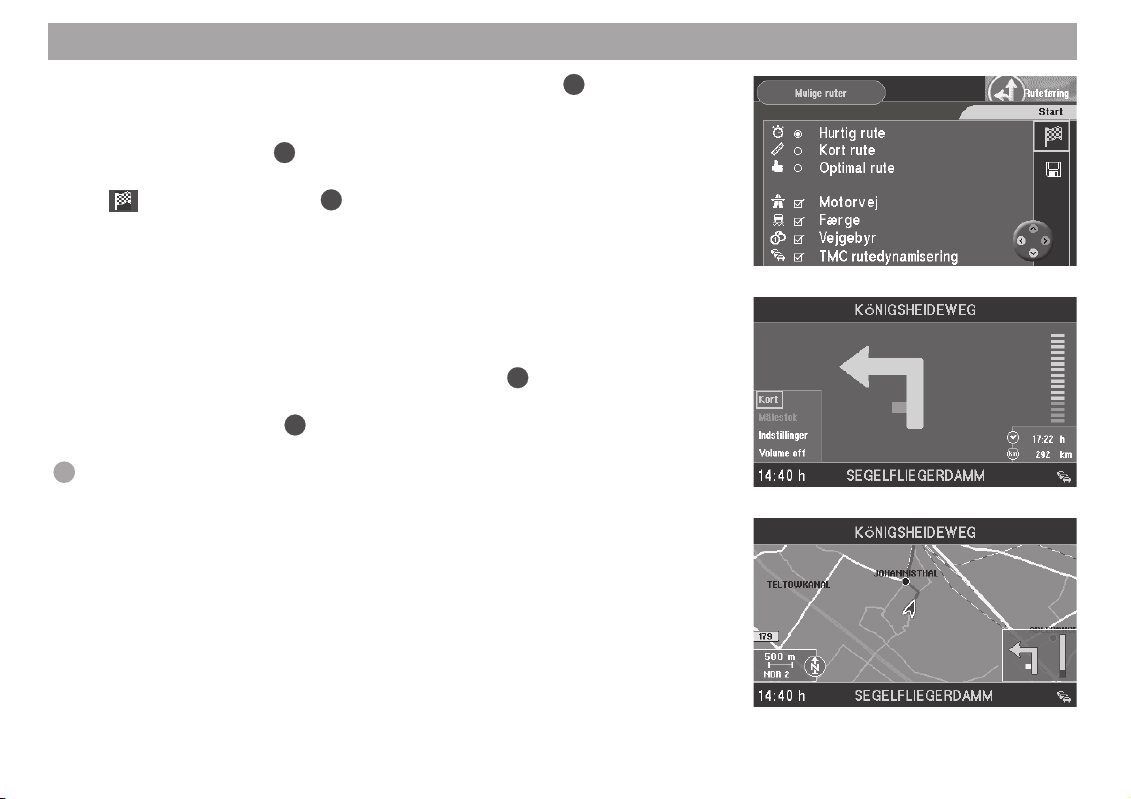
Kort vejledning
3. Flyt valgmarkeringen til menupunktet "Kort rute" og tryk på OK-tasten.
"Kort rute" er valgt. ✔
4. Når "Motorvej" er aktiveret (hage i firkanten foran), flyt valgmarkeringen på
"Motorvej" og tryk på
"Motorvej" er inaktiveret. Hagen i firkanten foran "Motorvej" er slettet. ✔
5.
-symbolet markeres og OK-tasten trykkes.
Ordmeldingen "Ruten beregnes" høres. ✔
Når ruten er beregnet, starter målfølgningen. Målfølgningens første ordmelding høres. Hertil anvendes det sidste aktive billede (symbolmålfølgning eller
kortbillede).
Skift til kortbillede
6. Når den sidste aktive målfølgning var symbolmålfølgning, skift til kortbillede
på følgende måde: Tryk i løbet af målfølgningen på
På venstre nederste rand vises en foldeudmenu. ✔
7. Vælg "Kort" og tryk på
Kortbilledet vises. ✔
Pluspunkt: Med foldeudmenuen kan man nemt skifte mellem symbol- og
kortbillede under målfølgningen.
OK
-tasten.
OK
-tasten.
OK
-tasten.
16
Page 17
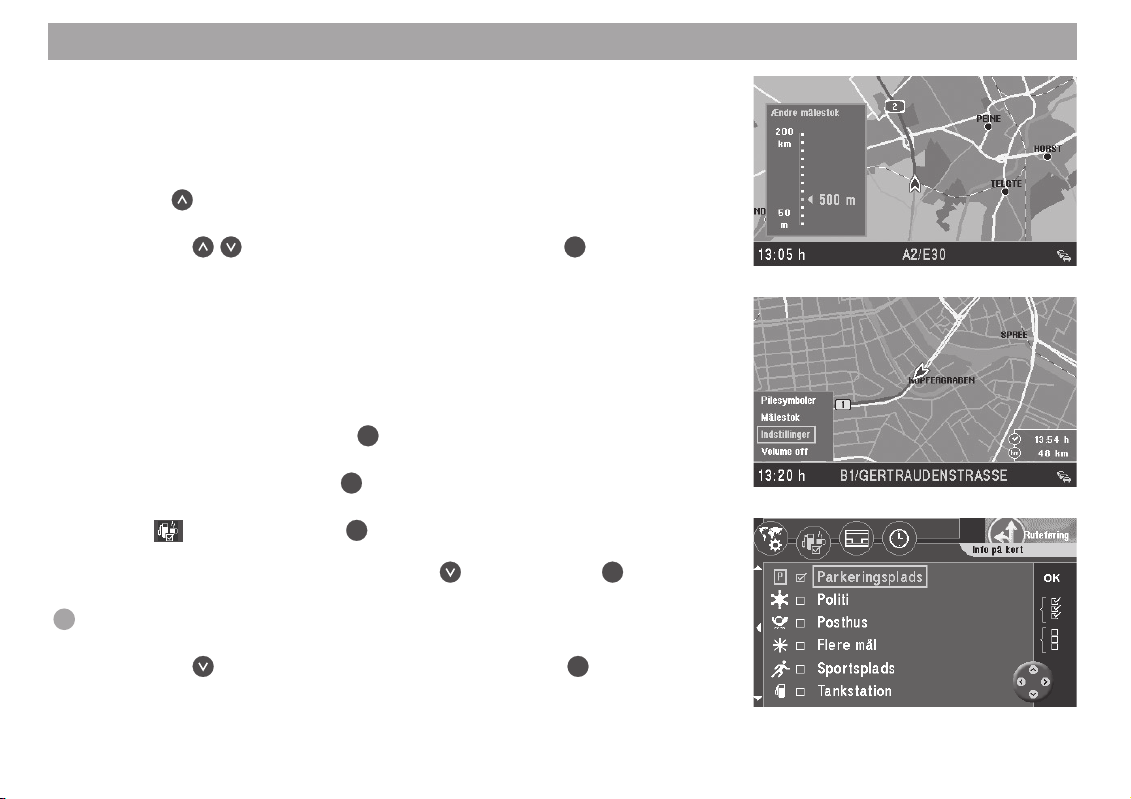
Kort vejledning
Forandring af kortets målestok
Da målet er længere væk fra den aktuelle position, skal kortets målestok forandres.
Således får man et større overblik over hele ruten. Når du er i nærheden af målet kan
kortets målestok igen forstørres for at få detaljerede informationer om målets omgivelser.
8. Tryk på
Et vindue til indstilling af kortets målestok åbnes. ✔
9. Vælg med
Kortet vises med den nye målestok. ✔
Visning af informationer på kortet
Når du nærmer dig målområdet, kan ekstra informationer som f.eks. parkeringshuse,
offentlige indretninger eller værksteder vises på kortet.
Til eksemplet på målfølgning skal parkeringshuse/parkeringspladser og tankstationer
vises på kortet.
10. Tryk i løbet af målfølgningen på
På venstre nederste rand vises en foldeudmenu. ✔
11. Vælg "Indstillinger" og tryk på
Menuen "Indstillinger" vises. ✔
12. Vælg
Valgmenuen "Info på kort" vises. ✔
Vælg menupunktet "Parkeringsplads" med
I firkanten ved siden af menuindtegnelsen vises en hage. ✔
Pluspunkt: Ved hjælp af hagen foran menupunktet kan man hurtigt konstatere, om en option er aktiveret eller ej.
13. Vælg med
I firkanten ved siden af menuindtegnelsen vises en hage. ✔
-tasten, mens kortet vises.
-tasterne den ønskede målestok. Tryk på OK-tasten.
OK
-tasten.
OK
-tasten.
-symbolet og tryk på OK-tasten.
-tasten og tryk på OK-tasten.
-tasten menupunktet "Tankstation" og tryk på OK-tasten.
17
Page 18
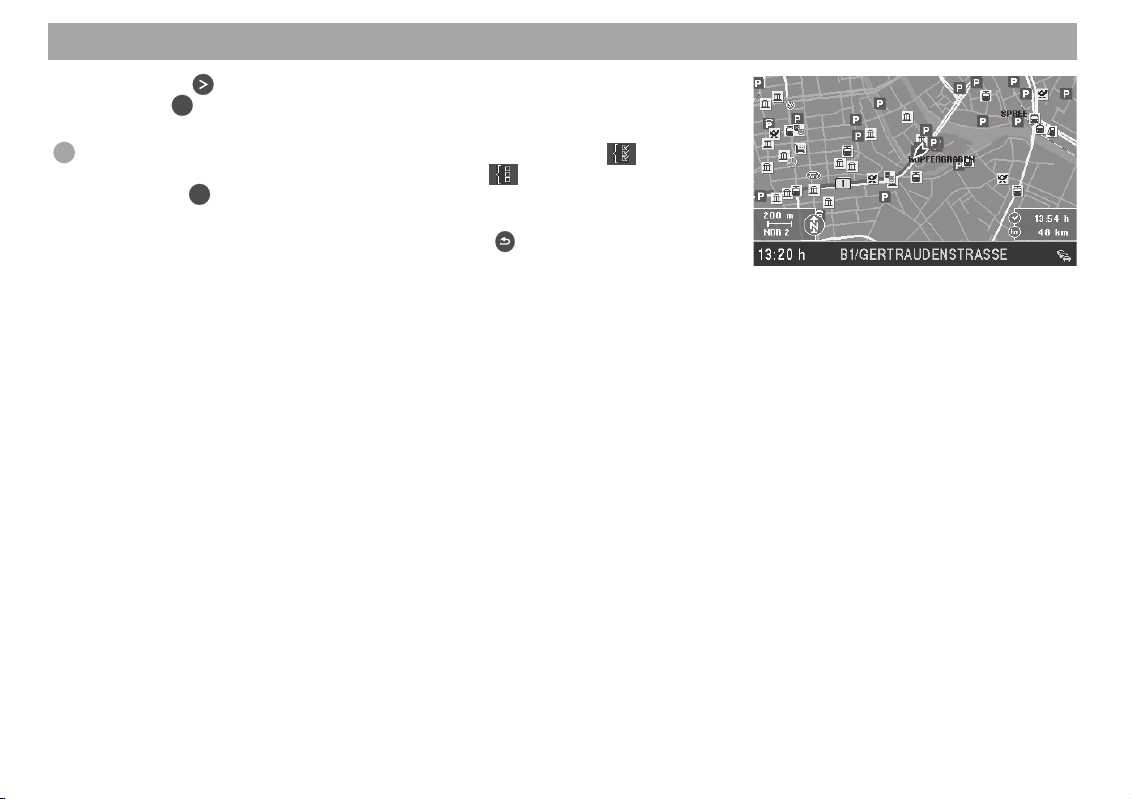
Kort vejledning
18
14. Vælg med -tasten menupunktet "OK" på højre menuside.
OK
Tryk på
-tasten.
Kortbilledet med de valgte symboler vises. ✔
Pluspunkt: Hvis alle informationer skal vises på kortet, markeres -symbolet. Hvis alle informationer skal fjernes, markeres
OK
nuside og
-tasten trykkes.
-symbolet på højre me-
15. Når målet er nået og målfølgningen er afsluttet, fortsætter kortbilledet med at
være aktivt. Hvis et nyt mål skal indkodes, tryk på
-tasten.
Hovedmenuen vises. ✔
Yderligere informationer om målfølgning og en detaljeret beskrivelse af målfølgningsog billedarter finder du i kapitel "Målfølgning".
Page 19
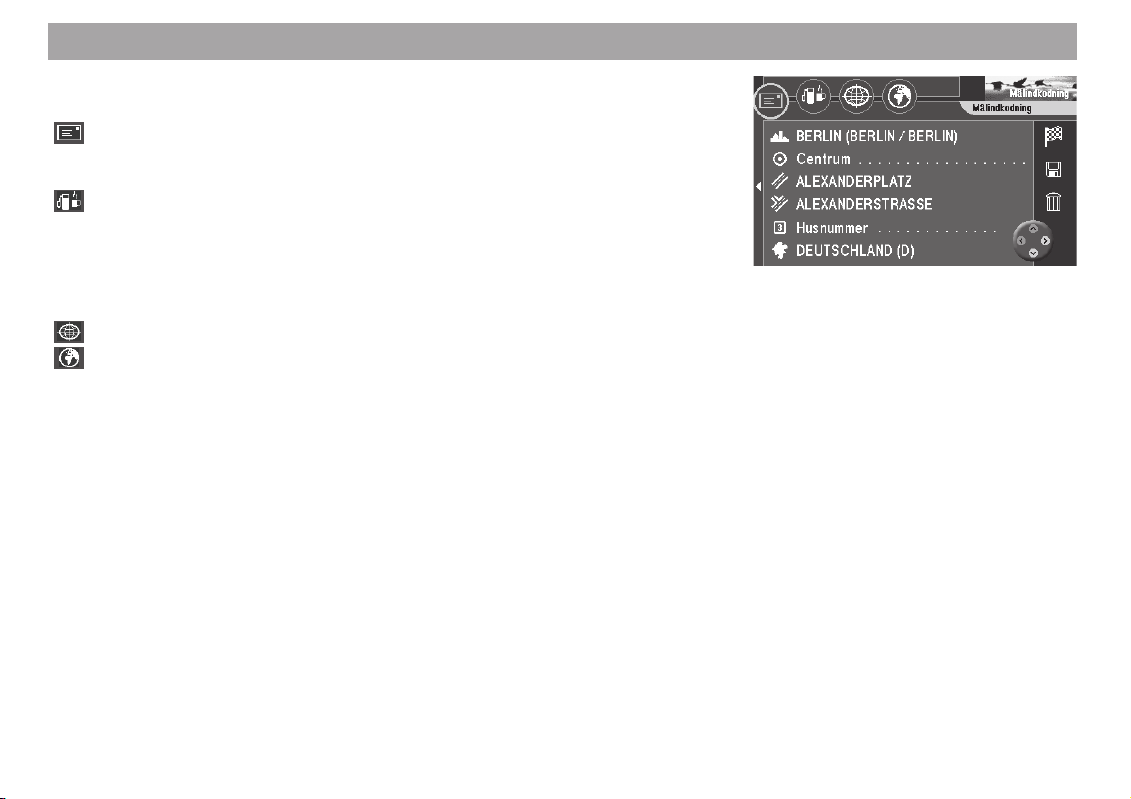
Målindkodning
Via de fire symboler i den øverste linie i menuen "Målindkodning" kan målet indkodes
på følgende måder:
Via kuverten kan du foretage en direkte målindkodning af den nøjagtige
adresse, når den kendes, via menupunkterne "Land" - "By/postnummer" "Centrum" - "Gade" - "Tværgade" - "Husnummer".
Via benzinstander/kop kan du vælge særlige destinationer, som f.eks.
P-pladser, sygehuse, servicestationer, restauranter og andre offentlige steder. Disse destinationer kan vælges for omgivelserne omkring bilens aktuelle
position, for omgivelserne omkring seneste destination eller for omgivelserne
omkring en hvilken som helst destination. Derudover er alle særlige destinationer på navigations-DVD’en sorteret i alfabetisk rækkefølge.
Via koordinatsystemet kan målet vælges via indkodning af koordinater.
Via globussen kan du bestemme et mål direkte på kortbilledet.
Derudover er der mulighed for at vælge et mål, der allerede er gemt, fra målhukommelsen til den nye målindkodning.
19
Page 20
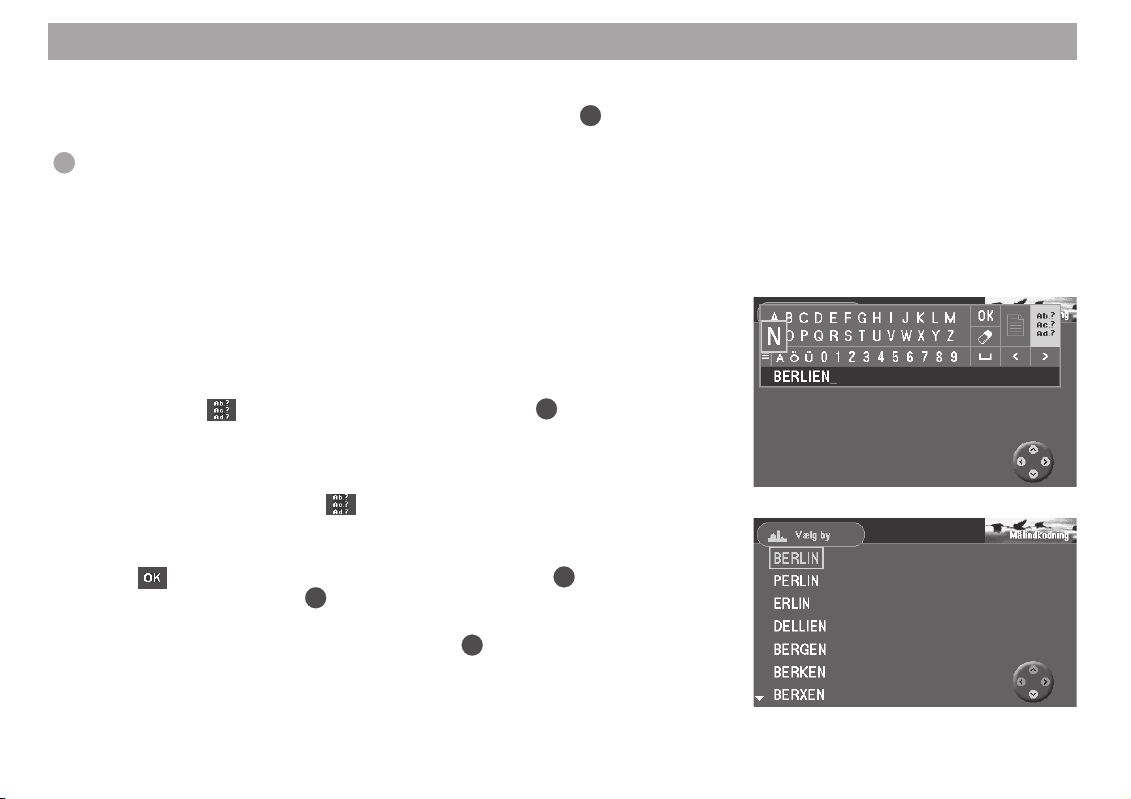
Målindkodning
Målindkodning, når adressen kendes
1. Vælg menupunktet "Målindkodning" i hovedmenuen. Tryk på OK-tasten.
Menuen "Målindkodning" vises. ✔
Pluspunkt: Ved hvert valg af menuen "Målindkodning" aktiveres kuverten for
den direkte adresseindkodning automatisk.
Den direkte indlæsning af adresse (by, gade og tværgade) i et bestemt land findes
som eksempel i den korte vejledning. Hvis du ikke er sikker på, hvordan en bestemt
by eller gade skal staves, kan du aktivere den fejltolerante målindkodning. Denne
identificerer stavefejl og foreslår navne, der lyder næsten ens. Byen kan naturligvis
også indlæses direkte via postnummeret. Desuden kan der vælges et centrum eller et
husnummer, der udgør en del af adressen.
Aktivering af fejltolerant målindkodning
1. Hvis du ikke er helt sikker på, hvordan en bestemt by eller gade skal staves,
markerer du
Bemærk
En af forudsætningerne for den fejltolerante målindkodning er, at dataene for de pågældende by- og vejnavne findes på navigations-DVD’en.
Hvis ikke det er tilfældet, kan
2. Indlæs by- eller gadenavnet sådan, som du mener det skal staves.
3. Hvis der skal skiftes til listen med navne, som passer til det indlæste, marke-
-symbolet i bogstavfeltet, hvorefter der trykkes på OK-tasten. En an-
res
den mulighed er at holde
Listen vises. ✔
4. Markér den ønskede post på listen og tryk på
-symbolet i bogstavfeltet og trykker på OK-tasten.
-symbolet ikke markeres.
OK
-tasten nedtrykket.
OK
-tasten.
20
Page 21
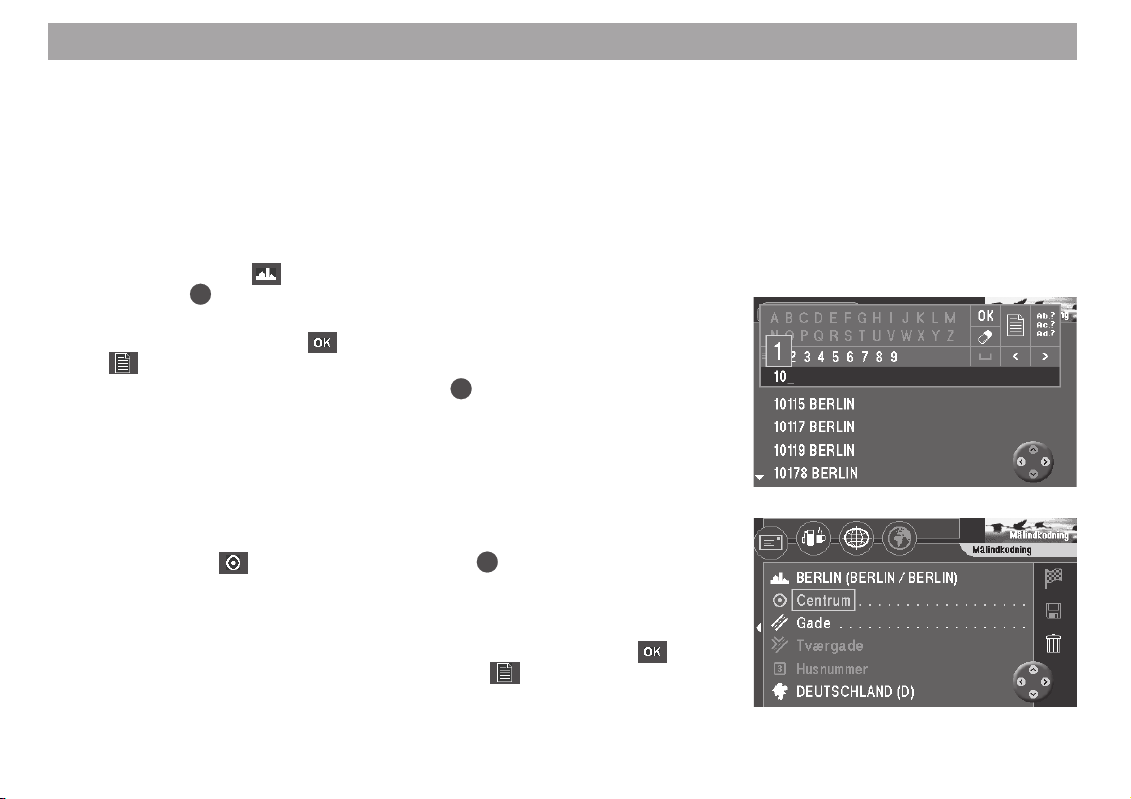
Målindkodning
Indlæsning af by via postnummer
Indlæsning af postnummeret har den fordel, at der ved den efterfølgende indlæsning
af gade/vej kun foreslås gader/veje, som man kan sætte i forbindelse med det valgte
postnummerområde. Det forudsættes dog, at postnumrene findes på navigationsDVD’en.
Bemærk
Postnumre, som henføres til en postboksadresse, kan ikke benyttes i
forbindelse med målindkodning.
1. Markér linjen med
OK
og tryk på
-tasten.
2. Indlæs postnummeret via tallisten nedenfor feltet med bogstaver. Bekræft
den 1. post på listen med
-symbolet.
3. Markér det ønskede postnummer og tryk på
Menuen "Målindkodning" vises. ✔
Valg af et centrum (bydel) som mål
Ved storbyer kan centrummet af en bydel indkodes som mål.
1. For at vælge et centrum som mål, skal byen indkodes først.
Menuen "Målindkodning" vises. ✔
2. Vælg derefter
Derefter vises listen over centrummerne (ved højest 12 indtegnelser) eller
bogstavlisten (ved flere end 12 indtegnelser). ✔
3. Navnet på det ønskede centrum indkodes i bogstavlisten eller den eksiste-
rende indtegnelse kvitteres. Listens første indtegnelse kvitteres med
symbolet eller listen over centrummer vælges via
-symbolet (by/postnummer) i menuen "Målindkodning"
-symbolet eller hent listen med postnumre via
OK
-tasten.
-symbolet (centrum). Tryk på OK-tasten.
-symbolet.
-
21
Page 22
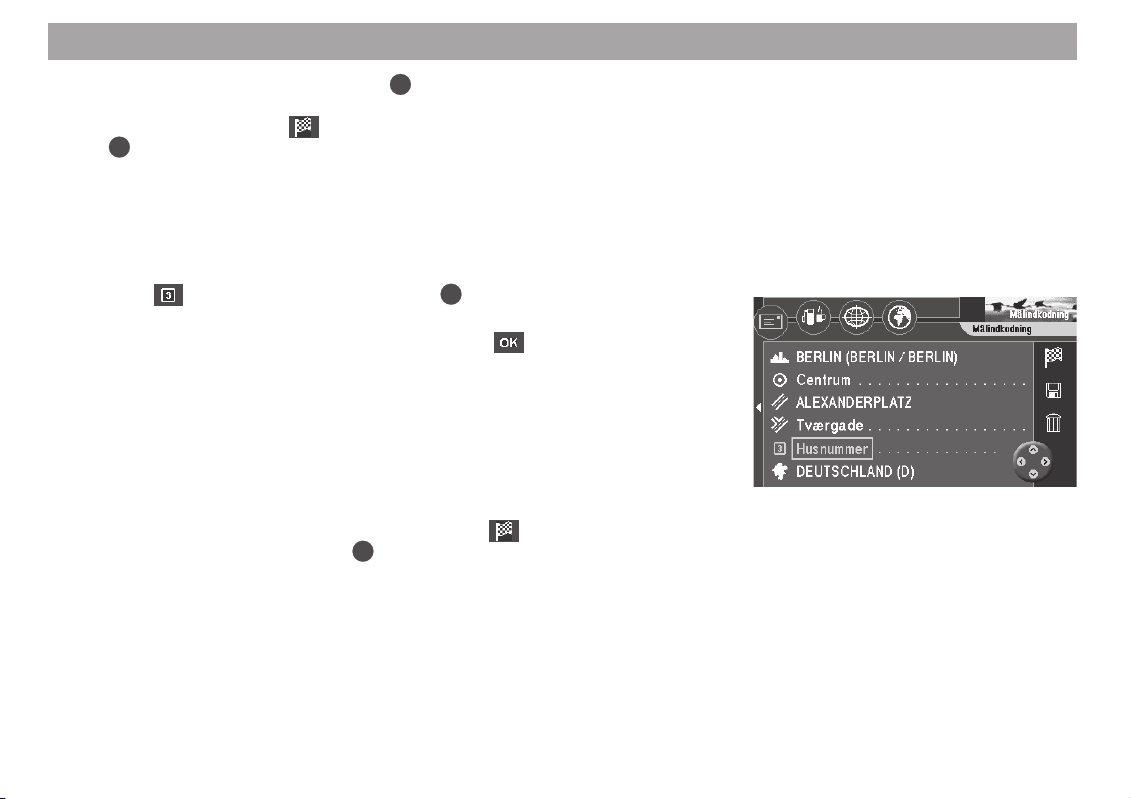
Målindkodning
4. Vælg det ønskede centrum. Tryk på OK-tasten.
Menuen "Målindkodning" vises. ✔
Valgmarkeringen er på
OK
-tasten. Læs hertil kapitel "Målfølgning".
Indkodning af husnummer
Målindkodningen kan udvides med oplysningen om et husnummer. Forudsætning er,
at de tilsvarende data findes på navigations-DVD’en.
1. Indkod først en by og en gade.
2. Vælg
-symbolet (husnummer). Tryk på OK-tasten.
Cifferlisten til indkodning af husnummer vises. ✔
3. Indlæs husnummeret via tallisten og bekræft med
Følgende to situationer kan forekomme:
• Hvis du har indlæst et husnummer, som findes på navigations-DVD’en,
vises menuen "Målindkodning" med det indlæste husnummer. ✔
• Har du indlæst et husnummer, som ikke findes på navigations-DVD’en,
vises en liste med de disponible husnumre og husnummerområder. Når
posteringen er blevet bekræftet, vises menuen "Målindkodning" med det
valgte husnummerområde. ✔
I begge tilfælde står udvælgelsesmarkeringen på
gen kan nu startes med tryk på
følgning".
-symbolet. Nu kan målfølgningen startes med
-symbolet.
-symbolet. Målfølgnin-
OK
-tasten. Læs mere herom i kapitlet "Mål-
22
Page 23
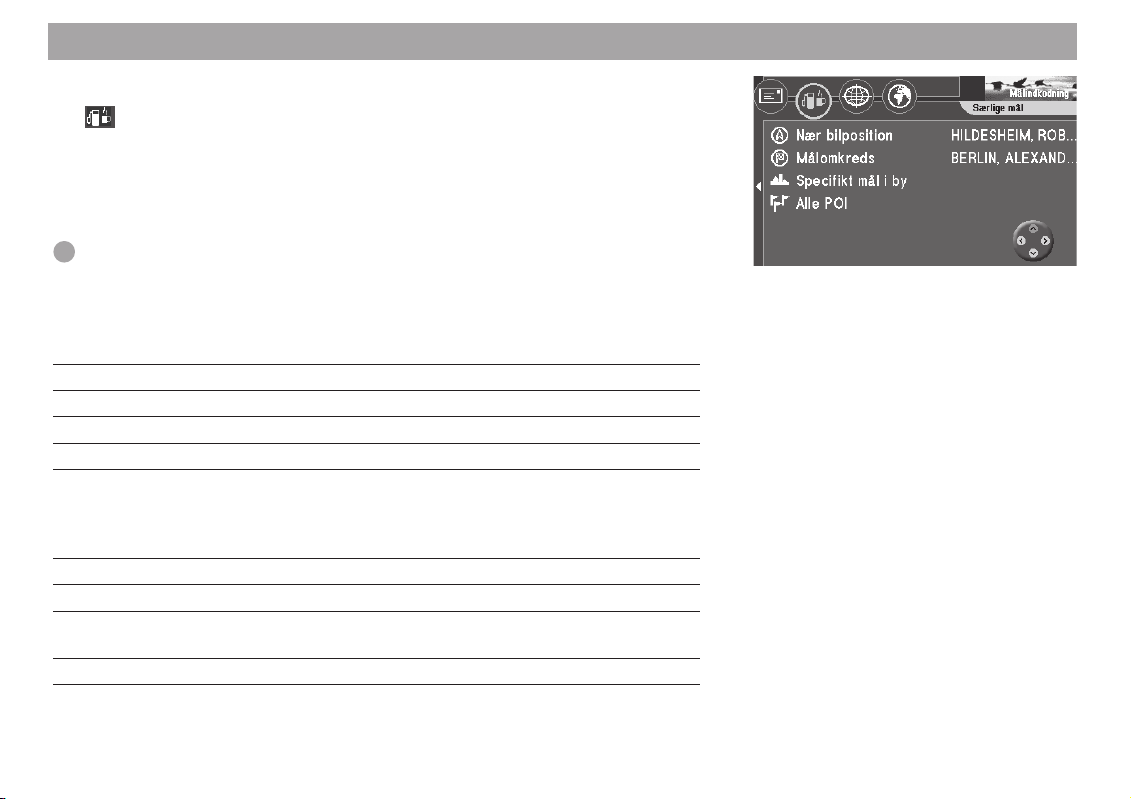
Målindkodning
Valg af særlige mål (parkeringspladser, tankstationer osv.)
Via -symbolet (benzinstander/kop) kan der vælges forskellige mål til målindkodning. Målene kan vælges i relation til bilens aktuelle position ("Nær bilposition"), det
senest aktive navigationsmål ("Målomkreds") eller et hvilket som helst sted ("Specifikt
mål i by"). Målene sorteres efter afstanden.
Herudover kan der vælges mål fra en alfabetisk liste over alle de særlige destinationer, der findes på navigations-DVD’en ("Alle POI" - Alle særlige destinationer).
Pluspunkt: Således kan du f.eks. nemt finde den næste tankstation.
Valg af særlig destination i positions-, mål- eller stedomgivelser
De særlige destinationer er opdelt i forskellige kategorier og underkategorier.
Kategorier Underkategorier
Restauranter –
Hotel/Motel –
Shopping –
Bank & forretning Post
Rejse Udstillingsområde, motorvejsfrakørsel,
motorvejsservice, biludlejning, banegård, lufthavn,
færgehavn, bjergpas, grænseovergang, parkering,
turistinformation
Offentlige institutioner Myndighed, ambassade
Bil Bilforhandler, servicestation, trafikøvelsesplads
Fritid Fritidspark, golfbane, biograf, museum, sportsanlæg,
teater, turistattraktion, vinkælder, zoologisk have
Nødstilfælde Politi, sygehuse
23
Page 24
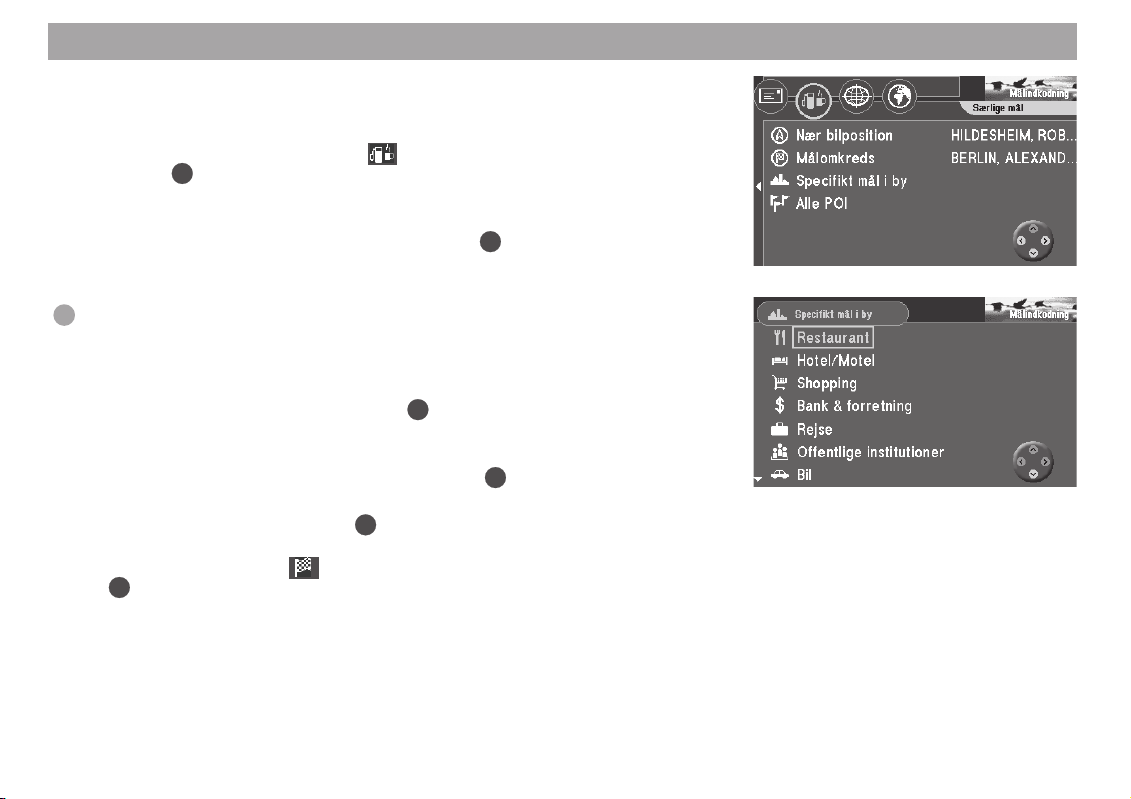
Målindkodning
Bemærk
Hvis der ikke findes data for de enkelte kategorier på navigations-DVD’en,
vil disse ikke blive vist.
1. For at vælge et særligt mål, vælg
OK
Tryk på
-tasten.
Menuen "Særlige mål" vises. ✔
2. Flyt valgmarkeringen til det ønskede referencepunkt ("Nær bilposition",
"Målomkreds" eller "Specifikt mål i by"). Tryk på
3. Når "Specifikt mål i by" er valgt, skal der først vælges en by, som målene
skal stå i forbindelse med.
Pluspunkt: Bestemmelsen af målet sker her ligesom ved den direkte målindkodning.
Når stedet er fastlagt, vises listen med de forhåndenværende kategorier
(særlige destinationer). ✔
4. Vælg den ønskede kategori og tryk på
Afhængigt af den valgte kategori visen listen over disponible underkategorier eller listen over disponible særlige destinationer. ✔
5. Vælg evt. den ønskede underkategori og tryk på
Listen over disponible særlige destinationer vises. ✔
6. Vælg det ønskede mål. Tryk på
Målnavnet vises i en menu. ✔
Valgmarkeringen er på
OK
-tasten. Læs hertil kapitel "Målfølgning".
-symbolet. Nu kan målfølgningen startes med
-symbolet i menuen "Målindkodning".
OK
-tasten.
OK
-tasten.
OK
-tasten.
OK
-tasten.
24
Page 25
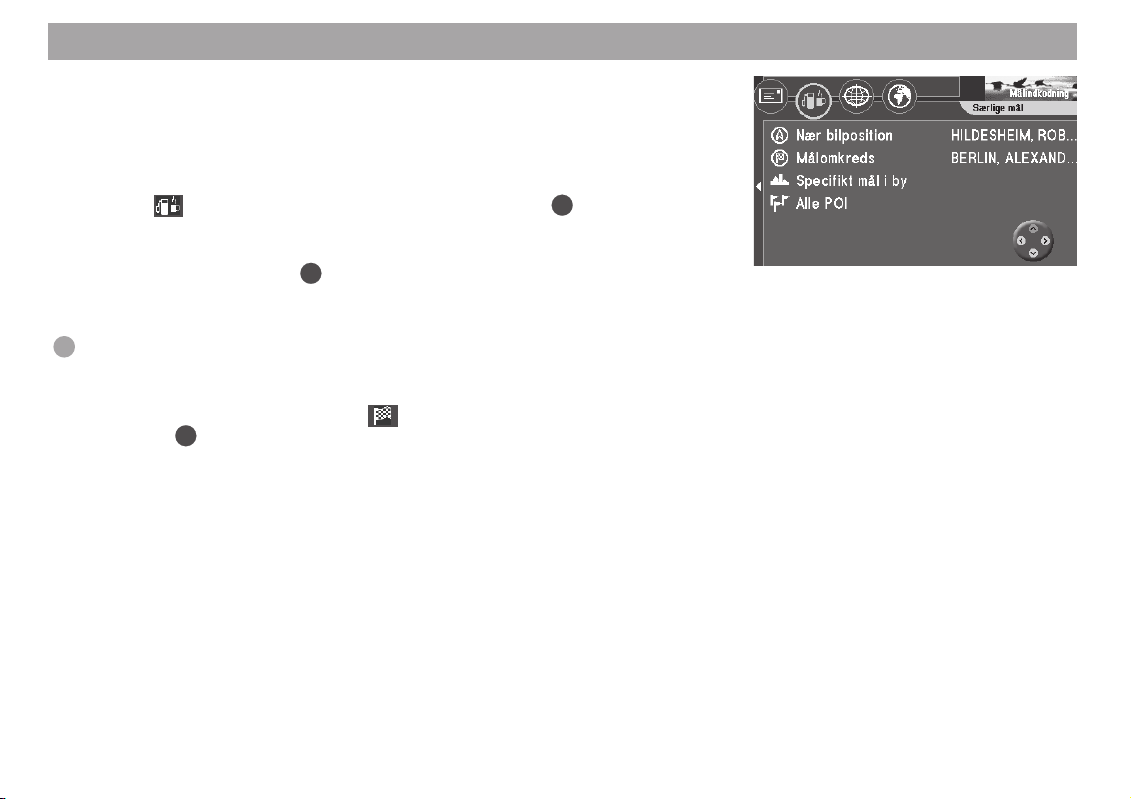
Målindkodning
Valg af mål fra listen over alle særlige destinationer
Du skal kende navnet på den ønskede destination, når du vælger et mål fra listen
over alle særlige destinationer.
1. Begynd med at vælge landet, som den særlige destination ligger i, i menuen
"Målindkodning". Herefter loades de pågældende lister.
2. Vælg
Menuen "Særligt mål" vises. ✔
3. Flyt udvælgelsesmarkeringen hen på menupunktet "Alle POI" (alle særlige
destinationer) og tryk på
Nu vises bogstavlisten til indlæsning af destinationsnavnet. ✔
4. Indlæs navnet på den ønskede særlige destination.
Fordel: Destinationen bestemmes på samme måde som ved den direkte
målindkodning.
Når du har valgt en særlig destination, vises måladressen i en menu. ✔
Udvælgelsesmarkeringen står på
tes med
-symbolet i menuen "Målindkodning" og tryk på OK-tasten.
OK
-tasten.
-symbolet. Målfølgningen kan nu star-
OK
-tasten. Læs mere herom i kapitlet "Målfølgning".
25
Page 26
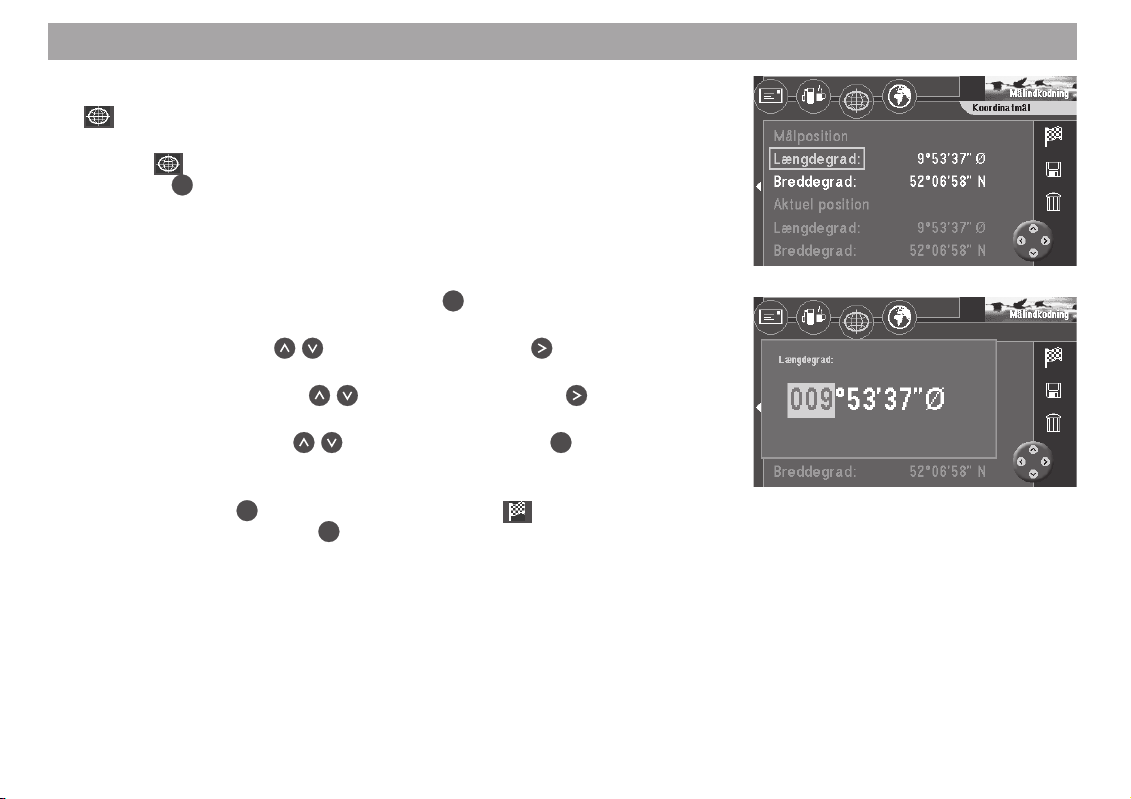
Målindkodning
Indkodning af mål via koordinater
Via -symbolet (koordinatsystem) har du mulighed for at indkode målet via koordinater. Hertil skal koordinaterne indkodes i længde- og breddegrad.
1. Vælg
Tryk på
Menuen for koordinatindkodning vises. ✔
Nu kan de ønskede koordinater indkodes under "Målposition". Under "Aktuel position" vises derudover den aktuelle position i koordinater, såfremt tilstrækkelig satellitmodtagning er mulig på positionen.
2. Vælg menupunktet "Længdegrad". Tryk på
Indkodefeltet for gradtallet er markeret. ✔
3. Indstil gradtallet med
Indkodefeltet for minutter er markeret. ✔
4. Indstil nu minutterne med
Indkodefeltet for sekunder er markeret. ✔
5. Indstil sekunderne med
Menuen for koordinatindkodning vises igen. ✔
6. Indstil nu på samme måde koordinaterne for breddegraden.
Tryk derefter på
målfølgningen startes med
Henvisning
Skiftet mellem nord/syd og øst/vest ved koordinatindkodningen sker automatisk ved indkodningen af gradtallet.
-symbolet i den øverste linie af menuen "Målindkodning".
OK
-tasten.
OK
-tasten.
-tasterne. Tryk derefter på -tasten.
-tasterne. Tryk derefter på -tasten.
-tasterne. Tryk derefter på OK-tasten.
OK
-tasten. Valgmarkeringen er på -symbolet. Nu kan
OK
-tasten. Læs hertil kapitel "Målfølgning".
26
Page 27
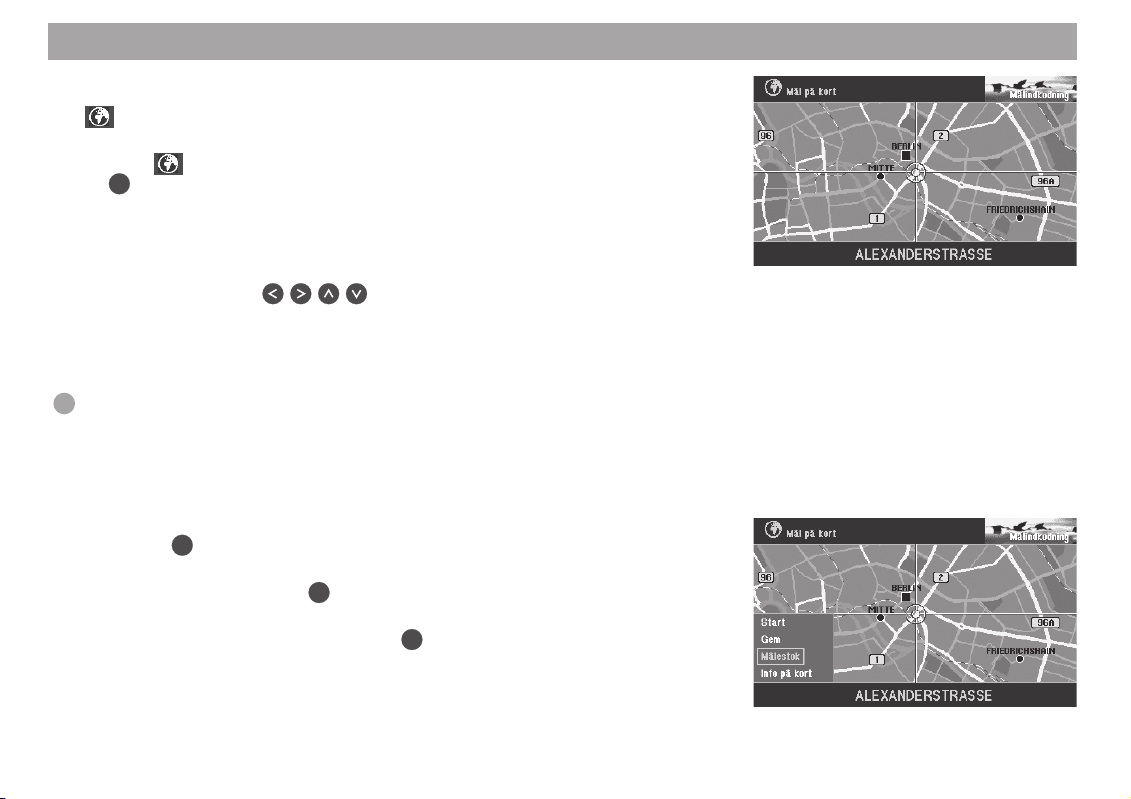
Målindkodning
Indkodning af mål via kortbillede
Via -symbolet (globussen) kan du bestemme et mål til navigationen på kortbilledet.
1. Vælg
OK
Der vises et kort, der er rettet mod nord. ✔
Omkredsen af det sidste aktive mål vises. Når der ikke er blevet indkodet et
navn forinden, vises den aktuelle positions omkreds. Trådkorset er beregnet
til at bestemme målet.
2. Flyt trådkorset med
det ønskede mål.
Trådkorset bevæger sig på displayet. ✔
Når trådkorset flyttes over kortets rand, vises automatisk det næste kortudsnit.
Pluspunkt: Alt efter kortets målestok vises på linien under kortet navnet på
gaden eller navnet på byen, som trådkorset bevæges hen over.
Ændring af kortets målestok
Når målet ligger længere borte fra den aktuelle position, kan kortets målestok forandres. Således kan trådkorset bevæges hurtigt over længere afstande.
1. Tryk på
Der åbnes en foldeudmenu. ✔
2. Vælg "Målestok". Tryk på
Et vindue til indstilling af kortets målestok åbnes. ✔
3. Vælg den ønskede målestok. Tryk på
Kortet vises med den nye målestok. ✔
-symbolet i den øverste linie af menuen "Målindkodning". Tryk på
-tasten.
-tasterne på fjernbetjeningen i retning af
OK
-tasten, mens kortet vises.
OK
-tasten.
OK
-tasten.
27
Page 28
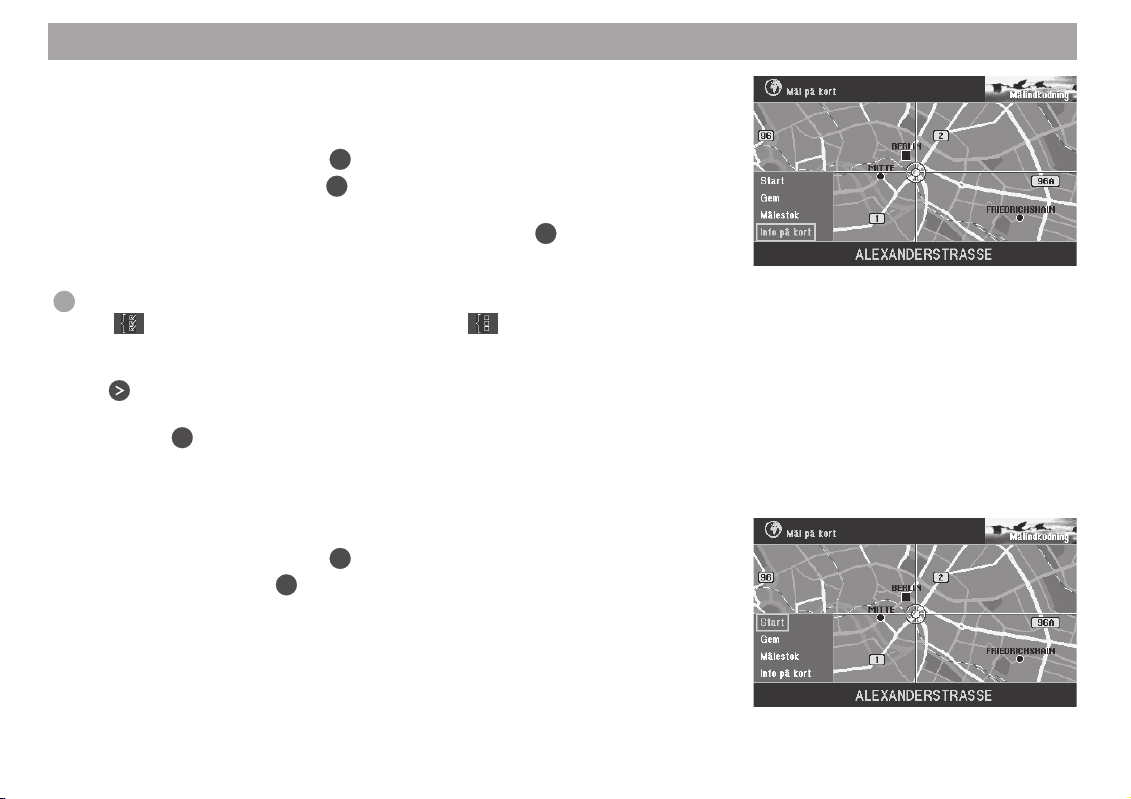
Målindkodning
Visning af informationer på kortet
Det er muligt at lade sig vise ekstra informationer som f.eks. parkeringshuse, offentlige institutioner eller værksteder ved hjælp af symboler på kortet.
OK
-tasten.
OK
-tasten.
OK
-tasten.
OK
-tasten.
OK
-tasten efter hvert
1. Foldeudmenuen åbnes med
2. Vælg "Info på kort". Tryk på
Et udvalg af de eksisterende informationer vises. ✔
3. Vælg informationerne, der skal vises på kortet. Tryk på
valg.
Informationerne, der skal vises på kortet, skal være markeret med en hage. ✔
Fordel: På højre side af menuen kan du få vist alle informationer samtidigt
-symbol) eller få dem til at forsvinde igen ( -symbol). Vælg det på-
(
gældende symbol.
4. Når alle ønskede informationer, der skal vises på kortet, er valgte, tryk på
-tasten.
"OK" på højre menuside er markeret. ✔
OK
5. Tryk på
-tasten.
Kortet vises med de ønskede informationer. ✔
Start af målfølgning
Når målet er bestemt på kortet, kan målfølgningen startes direkte.
1. Foldeudmenuen åbnes med
2. Vælg "Start". Tryk på
En menu med det aktuelle måls data vises. ✔
Ordmeldingen "Ruten beregnes" høres. Ud fra denne menu kan ruteoptionerne forandres.
Læs hertil kapitel "Valg af ruteoptioner" og "Målfølgning".
28
Page 29
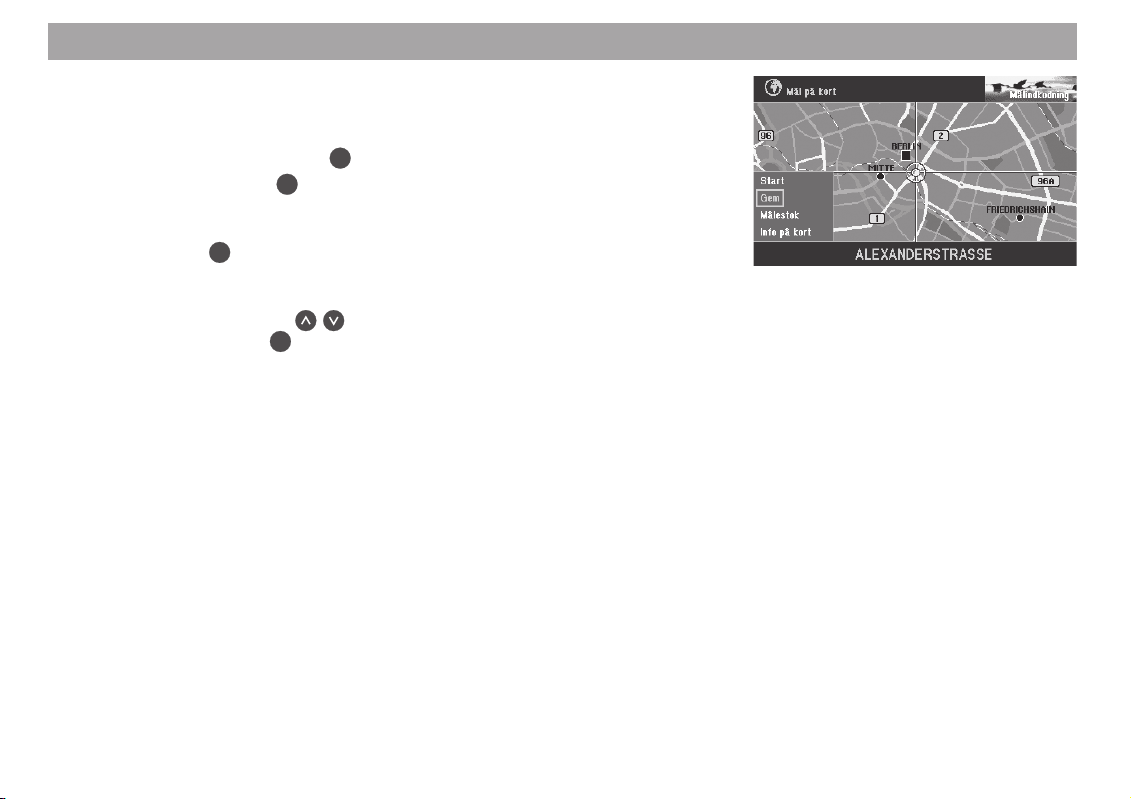
Målindkodning
Lagring af mål på kort før målfølgning
Når målet er markeret med trådkorset, kan det lagres i hukommelsen til senere målfølgning.
OK
1. Foldeudmenuen åbnes med
2. Vælg "Gem". Tryk på
OK
Bogstavlisten til indkodning af et målnavn vises. ✔
3. Indkod et navn til målet og forlad bogstavlisten ved at trykke længere end to
OK
sekunder på
-tasten eller gennem valg og kvittering af "OK" i bogstavfeltet.
Menuen "Gem mål" vises. ✔
4. Flyt det korte navn med
kommelsen. Tryk på
OK
Hovedmenuen vises. ✔
-tasten.
-tasten.
- tasterne til den ønskede position i målhu-
-tasten.
29
Page 30
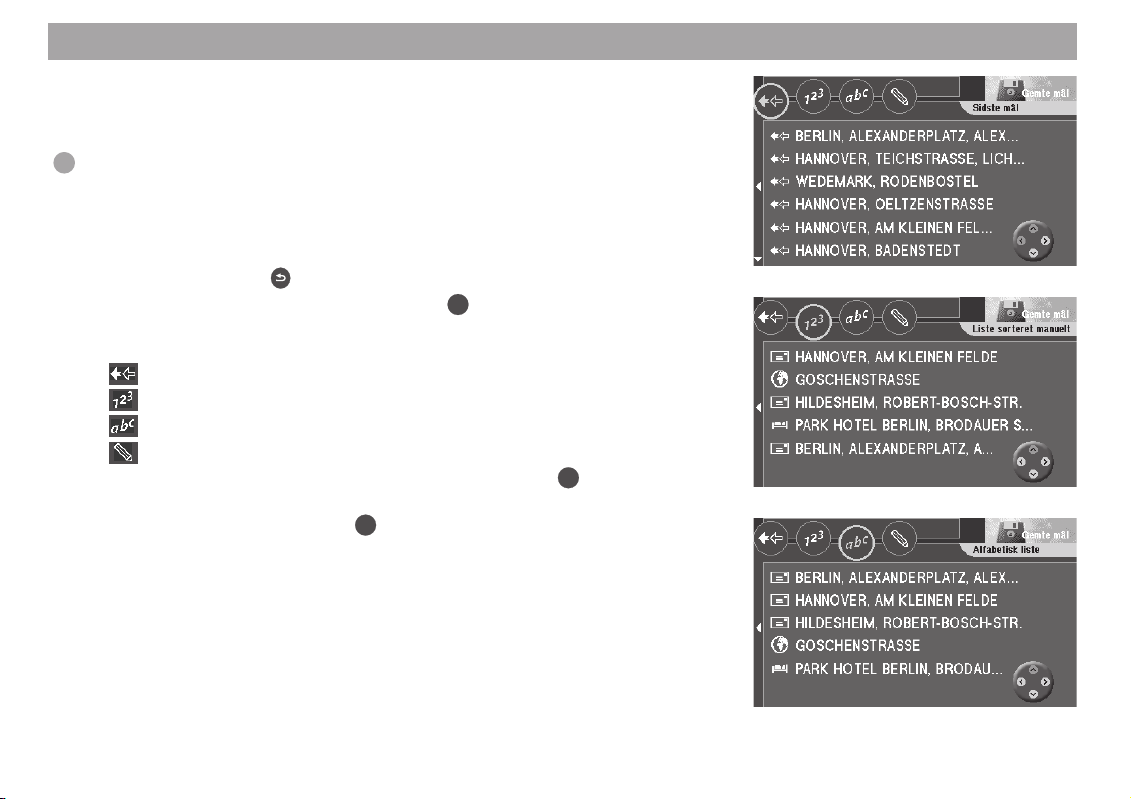
Målindkodning
Mål fra hukommelse
I målhukommelsen kan hyppigt anvendte mål lagres, forsynes med et kort navn og
vælges til målfølgning.
Pluspunkt: De sidste 10 mål, der er kørt til, lagrer TravelPilot EX-V automatisk.
Valg af mål fra hukommelse
Udgangspunkt: du er i hovedmenuen. Hvis du ikke er i hovedmenuen, så kommer du
tilbage til hovedmenuen via
1. Vælg "Gemte mål" i hovedmenuen. Tryk på
Menuen "Gemte mål" vises. ✔
Symbolerne i den øverste symbolrække betyder:
Hukommelse med de sidste 10 mål
Målhukommelse sorteret efter eget ønske
Målhukommelse sorteret alfabetisk
Redigering af målhukommelse (sletning, lagring og sortering af mål)
2. Vælg symbolet for den ønskede målhukommelse. Tryk på
De eksisterende mål vises. ✔
3. Vælg det ønskede mål. Tryk på
En menu med det aktuelle måls data vises. ✔
Ordmeldingen "Ruten beregnes" høres. Ud fra denne menu kan ruteoptionerne forandres.
Læs hertil kapitel "Valg af ruteoptioner" og "Målfølgning".
-tasten.
OK
-tasten.
OK
-tasten.
OK
-tasten.
30
Page 31

Målfølgning
Til målfølgningen er der tre billedarter til rådighed. Du kan vælge mellem målfølgning
med køresymboler, målfølgning med kort eller en kombination af kort og symboler.
Pluspunkt: I begge målfølgningsarter får du også henvisninger om at dreje
fra ved hjælp af en sympatisk stemme.
Efter at målfølgningen er startet og ruten er beregnet, vises målfølgningen med de
sidste aktive indstillinger.
Start af målfølgning
Når målindkodningen er afsluttet, kan målfølgningen startes.
1.
Nystart af afbrudt målfølgning
Du er i hovedmenuen.
1. Vælg "Start". Tryk på
-symbolet markeres og OK-tasten trykkes.
En menu med det indstillede måls data vises. ✔
Ordmeldingen "Ruten beregnes" høres. Så snart ruten er beregnet, vises
den første køreanbefaling og man hører en ordmelding.
Pluspunkt: Når en målfølgning er blevet afbrudt for at holde en længere pause for eksempel, kan målfølgningen bekvemt startes ud fra hovedmenuen.
OK
-tasten.
Ruten beregnes og en menu med det indstillede måls data vises. ✔
31
Page 32

Målfølgning
Indstilling af ordmeldingens lydstyrke
1. Til indstilling af ordmeldingens lydstyrke tryk på eller -tasten i løbet af
målfølgningen.
Et vindue til indstilling af lydstyrken vises. ✔
2. Indstil lydstyrken med
Ordmeldingen sker med den indstillede lydstyrke. ✔
Tale tænd/sluk
Målfølgningen kan ske med eller uden tale.
OK
1. Tryk på
-tasten under målfølgningen.
Nederst til venstre på skærmen åbnes nu en folde-ud-menu. ✔
2. Vælg "Volume off" og tryk på
På displayet vises
køreanbefalinger. ✔
3. Tale-funktionen aktiveres ved at åbne folde-ud-menuen med
Vælg "Volume on" og tryk på
Valg af mål- og ruteinformationer
Efter beregning af ruten kan der vælges mål- og ruteinformationer. Som målinformation vises den fuldstændige måladresse, den forventede køretid og distancen til målet.
1. Tryk på
Menuen "Info" vises. ✔
2. Ved at trykke på
melding.
-tasten længere end to sekunder i løbet af målfølgningen.
-tasterne. Tryk på OK-tasten.
OK
-tasten.
-symbolet. Målfølgningen fortsættes uden akustiske
OK
OK
-tasten.
-tasten.
-tasten under målfølgningen gentages den sidste talte
32
Page 33

Målfølgning
Visning af ruteliste
Du har mulighed for at få vist den af navigationen beregnede ruteliste. Rutelisten
aktualiseres under kørslen og der vises de vejafsnit, som endnu ikke er blevet tilbagelagt.
1. Vælg
OK
Rutelisten vises. ✔
Følgende symboler kan vises i rutelisten:
2. Hvis vejafsnittet ikke vises i sin helhed, markeres dette og der trykkes på
Herudover vises afstanden fra bilens aktuelle position til det valgte vejafsnit
samt den forventede køretid/ankomstid. ✔
-symbolet i den øverste menulinie i menuen "Info". Tryk på
-tasten.
Bilens aktuelle position
Grænseovergang
Vejafsnit med tunnel
Vejafsnit med færgeforbindelse
Vejafsnit med TMC-trafikmeldinger
Vejafsnit med vejskat
Destination
-tasten.
33
Page 34

Målfølgning
34
Målfølgning med optiske køreanbefalinger
I løbet af en målfølgning med optiske køreanbefalinger, vises pilesymboler på displayet, der viser de talte køreanbefalinger grafisk. Derudover vises følgende informationer på symbolbilledet.
1 Pilesymbol
2 Distance til målet
3 Kørt tid, køretid til målet eller ankomsttid
4 Navnet på gaden, der køres på
5 Navnet på gaden, der skal drejes til.
6 Distancebjælke til der skal drejes fra
7 TMC-stationsnavn (her: NDR 2)
8 Klokkeslæt
9 Antallet af satellitter, der kan modtages
: Statusvisning af TMC-funktionen
; Distance til det næste afgørende punkt
Aktivering af symbolbillede
OK
1. For at skifte fra kortbilledet til symbolbilledet, tryk på
vises.
På venstre nederste billedrand åbnes en foldeudmenu. ✔
OK
2. Vælg "Pilesymboler". Tryk på
Målfølgningen fortsættes med optiske køreanbefalinger. ✔
Pluspunkt: Ved valg af foldeudmenuen er den til sidst valgte funktion altid
markeret.
Henvisning
Når målet er nået, vises automatisk kortbilledet.
-tasten.
-tasten, mens kortet
88
8
88
88
8
88
55
5
55
99
9
99
77
7
77
99
9
99
77
7
77
44
4
44
11
1
11
44
4
44
11
1
11
;;
;
;;
33
3
33
22
2
22
33
3
33
22
2
22
66
6
66
::
:
::
::
:
::
Page 35

Målfølgning
Målfølgning med kortbillede
Ved målfølgning med kortbillede vises valgvist et kort over positionens omkreds (bilens aktuelle position) eller målets omkreds.
Man kan vælge om positionskortet skal pege i køreretning eller i nordlig retning.
Derudover kan kortbilledet vælges med "Vejkryds-zoom". Herved skiftes der automatisk om fra en mindre målestok, f.eks. 500 m, i løbet af målfølgningen til en større
målestok , f.eks. 100 m, når man nærmer sig et punkt, hvor der skal drejes fra. Når der
er drejet fra, reduceres målestokken automatisk til den tidligere indstillede værdi.
Derudover kan der bekvemt vises et oversigtskort over den samlede strækning.
I hver af de mulige kortbilleder er det muligt at der vises forskellige ekstra informationer som f.eks. køretid, strækning, tankstationer, parkeringspladser og seværdigheder.
Læs i forbindelse med målfølgning med kort kapitlet "Kort vejledning", "Eksempel på
en målfølgning med kortbillede".
Aktivering af kortbillede
1. Når den sidste målfølgning er blevet foretaget med symboler, er det muligt at
skifte til kortbilledet. Tryk i løbet af symbolbilledet på
På venstre nederste billedrand åbnes en foldeudmenu. ✔
OK
2. Vælg "Kort". Tryk på
-tasten.
Målfølgningen fortsættes med kortet. ✔
OK
-tasten.
35
Page 36

Målfølgning
36
Oversigt
1 Køreretningspilen viser bilens position og køreretningen.
2 Information med køretid/resterende køretid/ankomstid, afstand til målet samt
pilsymboler og afstandsbjælker i forbindelse med drejemanøvrer
3 Information med kortmålestok, TMC-sendernavn eller kompasrose og antal-
let af modtagelige satellitter
4 Den beregnede rute er farvemæssigt markeret på kortet.
5 Navnet på gaden, der køres på, klokkeslæt og TMC-køfunktionens status-
melding.
6 Navnet på gaden, der skal drejes til
7 Kortinformationer (parkeringspladser, tankstationer osv.)
8 Distance til det næste afgørende punkt
Valg af kortbilledets art
Det er muligt at lade sig vise positionskortet, målkortet eller oversigtskortet over hele
ruteforløbet.
Valg af positionskort (nord, kørselsretning, vejkryds-zoom)
På kortbilledet "Positionskort" kan du vælge mellem tre forskellige visninger af positionskort.
_ Kort vises i nordlig retning ("Nord"),
_ kort vises i kørselsretning ("Kørselsretning") og
_ kort vises i kørselsretning eller nordlig retning (alt efter målestok), derudover
tilpasses kortets målestok ("Vejkrydszoom").
Pluspunkt: Ved indstillingen "Vejkrydszoom" indstilles kortets målestok automatisk til en forstørret visning af vejkrydset før punktet, hvor der skal drejes
fra.
33
3
33
44
4
44
44
4
44
11
1
11
77
7
77
11
1
11
33
3
33
66
6
66
55
5
55
22
2
22
55
5
55
22
2
22
88
8
88
Page 37

Målfølgning
1. Foldeudmenuen åbnes med OK-tasten.
Vælg "Indstillinger". Tryk på
Menuen "Indstillinger" åbnes. ✔
2. Vælg "Positionskort". Tryk på
Et udvalg til bestemmelse af positionskortets art vises. ✔
3. Vælg den ønskede billedart. Tryk på
Målfølgningen fortsættes med det valgte kort. ✔
Valg af kortbillede af målområdet eller oversigtskort
1. Foldeudmenuen åbnes med OK-tasten.
Vælg "Indstillinger". Tryk på
Menuen "Indstillinger" åbnes. ✔
2. Vælg kortbilledet "Målområde" eller "Oversigt" ved at trykke på tasten
eller . Tryk på OK-tasten.
Kortet vises i den valgte billedart. ✔
Ændring af kortets målestok
Målestokken for visning af positions- og destinationskort kan vælges efter ønske. Ved
oversigtskort kan målestokken kun aktualiseres i henhold til ruteforløbet. Der er målestokke fra 50 m til 200 km til rådighed. Det betyder, at en centimeter på displayet kan
svare til 50 m op til 200 km.
1. Foldeudmenuen åbnes med
Vælg "Målestok". Tryk på
Menuen "Ændre målestok" åbnes. ✔
2. Vælg med
-tasterne den ønskede målestok. Tryk på OK-tasten.
Kortet vises med den nye målestok. ✔
Pluspunkt: Målestokken kan også vælges direkte med -tasterne, mens
kortet vises.
OK
OK
OK
OK
-tasten.
-tasten.
-tasten.
-tasten.
-tasten.
OK
-tasten.
37
Page 38

Målfølgning
Informationer på kortet
Det er muligt at lade sig vise ekstra informationer som f.eks. parkeringshuse, offentlige institutioner eller værksteder ved hjælp af symboler på kortet.
Følgende informationer kan vises supplerende på kortet.
Messeområde Motorvejstilslutning Motorvejsservice
Biludlejning Automobilklub Banegård
Rutebilstation Kirke Indkøbscenter
Færge Lufthavn Restaurant
Grænseovergang Havn Hotel
Sygehus Motorcykel Offentlig anlæg
Parkeringsplads Politi Posthus
Flere mål Sportsplads Tankstation
Teater/Kultur Toldstation Værksteder
Pluspunkt: Du kan vælge dit mærke til visning af bilværkstedet.
1. Foldeudmenuen åbnes med
Vælg "Indstillinger". Tryk på
Menuen "Indstillinger" vises. ✔
2. Vælg
-symbolet. Tryk på OK-tasten.
Et udvalg af de eksisterende informationer vises. ✔
3. Vælg informationerne, der skal vises på kortet. Tryk på
valg.
Informationerne, der skal vises på kortet, skal være markeret med en hage. ✔
Pluspunkt: På menuens højre side kan du vælge, om alle informationer skal
vises (
-symbol) eller slettes ( -symbol). Vælg hertil det tilsvarende
symbol.
4. Når alle ønskede informationer, der skal vises på kortet, er valgte, markeres
menupunktet "OK".
OK
5. Tryk på
-tasten.
Kortet vises med de ønskede informationer. ✔
OK
-tasten.
OK
-tasten.
OK
-tasten efter hvert
38
Page 39

Målfølgning
Valg af kortbillede
Til visning af kortet kan du vælge følgende optioner:
– Kort med informationsvindue
– Ren kortvisning
– Mix-mode: Kort- og symbolbilledet samt informationsvinduet vises samtidigt
på displayet.
Pluspunkt: I mix-mode mistes ingen kortinformationer, fordi symbolbilledet
vises transparent på kortet.
OK
1. Foldeudmenuen åbnes med
Vælg "Indstillinger". Tryk på
Menuen "Indstillinger" vises. ✔
2. Vælg
-symbolet. Tryk på OK-tasten.
Et udvalg af de eksisterende billedarter vises. ✔
3. Vælg billedarten, som kortet skal vises i. Tryk på
Kortet vises med de ønskede infovinduer. ✔
Henvisning
Oversigtskortet kan ikke vises i mix-moden.
-tasten.
OK
-tasten.
OK
-tasten.
39
Page 40

Målfølgning
Valg af tidsvisning
Du kan selv vælge, om du vil have vist den kørte tid, den forventede køretid til målet
eller den forventede ankomsttid i højre info-vindue.
OK
-tasten.
OK
-tasten.
OK
-tasten.
OK
-tasten.
OK
-tasten.
OK
-tasten.
OK
-tasten.
-tasterne. Tryk på
1. Foldeudmenuen åbnes med
Vælg "Indstillinger". Tryk på
Menuen "Indstillinger" vises. ✔
2. Vælg
-symbolet. Tryk på OK-tasten.
Valgmenuen "Tid" vises. ✔
3. Vælg menupunktet "Visning". Tryk på
Menuen til indstilling af visningsart vises. ✔
4. Vælg den ønskede visningsart ved at trykke på
OK
-tasten.
Den indstillede visningsart vises ved siden af menupunktet. ✔
5. Tryk på
-tasten for at fjerne menuen igen.
Valg af displaymode automatisk/dag/nat
Displayet af TravelPilot EX-V kan indstilles på automatik-, dag- hhv. nattedrift.
1. Foldeudmenuen åbnes med
Vælg "Indstillinger". Tryk på
Menuen "Indstillinger" vises. ✔
2. Vælg "Skærm". Tryk på
Et udvalg til bestemmelse af displaymode vises. ✔
3. Vælg den ønskede mode. Tryk på
Moden forandres. ✔
Pluspunkt: Når indstillingen "Automatisk" er valgt, skifter displayet til nattedrift, så snart bilens lys tændes (forudsætning er tilslutning til bilens lysanlæg).
40
Page 41

Målfølgning
Indstilling af anden vej
Uanset om TravelPilot EX-V er forbundet med en TMC-kilde ("TMC-tunerboks D-Namic" eller en egnet Blaupunkt-bilradio), kan en anden vej også indkodes manuelt.
Således kan ruten forandres med kort varsel svarende til trafiksituationen (f.eks. vejarbejde, spærrede vejafsnit osv.). TravelPilot EX-V beregner så en ny rute udenom
køen. Hertil skal distancen fra køens start- og slutpunkt til den aktuelle position vides.
Derudover kan du spærre komplette veje i rutelisten.
Aktivering af anden vej
!
1. For at indstille en anden vej, tryk på
målfølgningen.
Menuen "Kø" åbnes. ✔
2. Vælg
-symbolet. Tryk på OK-tasten.
Menuen "Kø" for den manuelle indlæsning åbnes. ✔
OK
3. Vælg "Kø forude". Tryk på
-tasten.
Der vises en menu til bestemmelse af køens start- og slutpunkt. ✔
4. Gennem tryk på
-tasten markeres den nederste talværdi. Denne fastlægger distancen mellem køens startpunkt og bilens position.
Sæt pilen med
-tasterne på fjernbetjeningen på distancen mellem køens startpunkt og bilens position. De valgbare distancer er afhængige af navigationens ruteforløb.
5. Gennem tryk på
-tasten markeres den øverste talværdi. Denne fastlægger distancen mellem køens slutpunkt og bilens position.
Indstil distancen til køens slutpunkt med
6. Tryk på
7. Tryk igen på
OK
-tasten. -symbolet er markeret.
OK
-tasten.
Målfølgningen vises og ordmeldingen "Ruten beregnes" høres. ✔
-tasten på fjernbetjeningen i løbet af
-tasterne.
41
Page 42

Målfølgning
Ophævelse af anden vej
1. Når køen er væk, kan den anden vej ophæves igen. Vælg punktet "Ophæv
kø forude" i menuen "Kø" for den manuelle indkodning. Tryk på
Målfølgningen vises og ordmeldingen "Ruten beregnes" høres. ✔
Spærring af veje hhv. vejstrækninger i rutelisten
1. Du har mulighed for at spærre veje i rutelisten. Vælg punktet "Undlad i rute-
listen" i menuen "Kø" for den manuelle indkodning. Tryk på
Rutelisten vises. ✔
Bemærk
På lange strækninger viser rutelisten kun de veje eller vejafsnit, der befinder sig i umiddelbar nærhed af bilens aktuelle position. Veje eller vejafsnit, der ikke kan spærres (pga. af manglende vigemulighed) vises gråtonet.
2. Markér den første vej i rutelisten, der skal spærres, og tryk på
Posteringen vises omvendt og med gul baggrund. ✔
Hvis kun én vej skal spærres, så lad være med at markere flere. Tryk på
OK
-tasten en gang til.
Hvis der trykkes på
-tasten flere gange efter hinanden, forsynes alle vejaf-
snit, der skal spærres, med en gul baggrund. Når du har markeret det øn-
OK
skede vejafsnit, trykkes på
-tasten.
Målfølgningen vises og ordmeldingen "Ruten beregnes" høres. ✔
Pluspunkt: Ved lange gader er det også muligt blot at spærre enkelte afsnit,
f.eks. mellem to vejkryds. Gader, hvor det er muligt at spærre et afsnit, er
markeret med en højrepil i menuen "Undlad i rutelisten".
3. Vælg gaden, der skal spærres, for at spærre vejafsnit. Tryk på
Vejafsnittene vises. ✔
4. Følg fremgangsmåden foroven for at spærre vejafsnit.
OK
-tasten.
OK
OK
-tasten.
-tasten.
-tasten.
42
Page 43

Målfølgning
Ophævelse af spærring i ruteliste
1. Når køen er væk, kan spærringen af veje i rutelisten ophæves igen. Vælg
hertil "Ophæv spærring i ruteliste" i menuen "Kø". Tryk på
Målfølgningen vises og ordmeldingen "Ruten beregnes" høres. ✔
OK
-tasten.
43
Page 44

Dynamisk målfølgning med TMC
TMC-funktionen af TravelPilot EX-V muliggør dynamiske målfølgninger udenom køen.
Hertil analyserer TravelPilot EX-V modtagne TMC-trafikmeldinger, tilpasser ruteplanlægningen til den aktuelle trafiksituation og viser meldinger symbolsk på kortbilledet.
Pluspunkt: TravelPilot EX-V beregner altid en tidsoptimeret rute, dvs., når en
anden vej til undgåelse af kø er ensbetydende med en stor omvej, er det
muligt, at TravelPilot EX-V fører ruten gennem køen. Det er afhængigt af
den meldte køs længde og art og strækningen af den mulige anden vej.
Forudsætning for dynamiseringen er, at TravelPilot EX-V er forbundet med et TMCmodtageapparat.
Som TMC-modtageapparater er "TMC-tunerboksen D-Namic", som ekstra er blevet
udviklet til TravelPilot EX-V, såvel som enkelte Blaupunkt-bilradioer til rådighed.
Hvilke Blaupunkt-bilradioer, der egner sig til tilslutning til TravelPilot EX-V, kan du få
at vide hos din autoriserede Blaupunkt-fagforhandler eller på Blaupunkt-telefonhotline (Hotline-telefonnummeret finder du på den sidste side i denne vejledning).
Pluspunkt: Når der ikke er en "TMC-tunerboks D-Namic" eller en egnet Blaupunkt-bilradio til rådighed, kan den anden vej til undgåelse af kø indkodes
manuelt. Læs hertil kapitel "Målfølgning" under "Indstilling af anden vej".
44
Page 45

Dynamisk målfølgning med TMC
TMC tænd/sluk
TMC-funktionen tændes hhv. slukkes i ruteoptionsmenuen. Læs hertil kapitel "Valg af
ruteoptioner".
Valg af TMC-station med TMC-tunerboks
"TMC-tunerboks D-Namic" gennemsøger automatisk frekvensbåndet for modtagelige
TMC-stationer. TMC-stationerne, der kan modtages, sammenfattes i en stationsliste,
som permanent aktualiseres.
Det er muligt at vælge TMC-stationer fra denne stationsliste.
!
1. Tryk på
Menuen "Kø" åbnes. ✔
2. Vælg "TMC-stationsliste". Tryk på
TMC-stationslisten vises. ✔
Henvisning
Når der ikke er TMC-stationer til rådighed, høres der en signaltone.
3. Vælg den ønskede TMC-station. Tryk på
Menuen "Kø" vises. Den aktuelt valgte TMC-station vises ved siden af menupunktet. ✔
Pluspunkt: Ved drift via "TMC-tunerboks D-Namic" indstilles din valgte TMCstation (ønsket station) automatisk med forrang. Det betyder, at denne igen
modtages med forrang, når du kommer tilbage til den ønskede stations dækningsområde (anden TMC-station indstilles automatisk) efter at have forladt
det, selvom der findes andre TMC-stationer. Denne intelligente omskiftning
medfører, at meldingen om station også kan skifte hyppigt i dækningsområdet. Herved sikres det, at alle trafikinformationer modtages, der sendes fra
de modtagelige TMC-stationer.
-tasten på fjernbetjeningen.
OK
-tasten.
OK
-tasten.
45
Page 46

Dynamisk målfølgning med TMC
Valg af TMC-stationer med bilradioen
Trafikmeldingerne stilles TravelPilot EX-V til rådighed via en bilradio med TMC-funktion.
!
1. Tryk på
Menuen "Kø" åbnes. ✔
2. Vælg "TMC-søgning". Tryk på
TMC-søgningen i bilradioen startes. ✔
Søgningen standser ved den første TMC-station, der modtages, og stationens navn vises ved siden af menupunktet. ✔
3. Når en anden station skal indstilles, startes TMC-søgningen igen.
Henvisning
Når en station, der ikke transmitterer TMC-data, indstilles på bilradioen
eller TMC-stationen forlades under målfølgningen, vises streger i stedet
for stationens navn i displayet. I dette tilfælde modtages der ingen trafikmeldinger. Når der skal modtages trafikmeldinger, skal TMC-søgningen
startes igen via TravelPilot EX-V.
-tasten på fjernbetjeningen.
OK
-tasten.
46
Page 47

Dynamisk målfølgning med TMC
Beregning af rute i løbet af målfølgning med TMC
TMC-stationer sender trafikmeldingerne supplerende til programmet. Når en trafikmelding er af betydning for den beregnede rute, så beregnes der automatisk en ny
rute til målet. Derudover høres ordmeldingen "Ruten nyberegnes på grund af trafikmeldinger".
Henvisning
TravelPilot EX-V beregner altid en tidsoptimeret rute. Dette betyder, at
når en meldt kø er ensbetydende med en stor omvej, er det muligt, at
TravelPilot EX-V ikke beregner en anden vej til undgåelse af køen, men
fører ruten gennem køen. Dette er afhængigt af den meldte køs længde
og art og strækningen af den mulige anden vej.
Visning af trafikmeldinger
Visning på kort
De modtagne trafikmeldinger vises på kortet gennem forskellige symboler samt en
stiplet linie. Hvis trafikhindringen ligger på ruten, som navigationssystemet har beregnet, vises kø-symbolet med en rød rand.
Følgende kø-symboler vises på kortet:
Stop-and-go
Kø
Fuldstændig spærring
47
Page 48

Dynamisk målfølgning med TMC
Henvisninger
Kø-symbolerne vises gråt på kortet, når de ikke er relevante for ruten
(f.eks. modsat kørebane eller uden for ruten).
På kortbilledet uden aktiv målfølgning (positionskort) vises kø-symbolerne, der er relevante for ruten.
Læsning som tekstmelding
Det er muligt at lade sig vise alle trafikmeldinger, der modtages via TMC.
OK
1. Vælg punktet "Vis trafikmeldinger" i menuen "Kø". Tryk på
TMC-trafikmeldinger vises i listen sorteret efter gadenumre. ✔
2. Flyt udvælgelsesmarkeringen hen på den trafikmelding, som ønskes læst, og
OK
tryk på
-tasten.
Trafikmeldingens tekst vises i sin helhed. ✔
I øverste linje står nummeret på den viste melding samt antallet af meldinger
i listen. Der kan "blades" gennem meldingerne med
Henvisning
Når der ikke er trafikmeldinger i hukommelsen, vises henvisningen "Der
er ingen TMC meldinger" i displayet.
-tasten.
-tasterne.
48
Page 49

Valg af ruteoptioner
Det er muligt at tilpasse ruteoptionerne for ruteberegningen til dine ønsker.
Der kan vælges mellem en kort (optimeret efter strækning), en hurtig (optimeret efter
tid) eller en optimal (optimeret efter tid og strækning) rute. Derudover kan brug af
motorveje, afgiftspligtige veje, færger og den dynamiske målfølgning (TMC) aktiveres
hhv. inaktiveres. (Læs i forbindelse med den dynamiske målfølgning kapitlet "Dynamisk målfølgning med TMC").
Pluspunkt: Ruteoptioner kan forandres og lagres enten kun for den aktuelle
målfølgning eller for alle målfølgninger.
Forandring af ruteoptioner før målfølgning
Efter start af målfølgningen vises en informationsmenu med det aktuelle måls data og
ordmeldingen "Ruten beregnes" høres. Herfra kan ruteoptionerne forandres.
OK
1. Tryk på
Menuen "Mulige ruter" vises. ✔
Den aktive forhåndsindstilling for "kort rute", "hurtig rute" eller "optimal rute"
er markeret med en prik. De aktive optioner er markeret med en hage.
Aktivering/deaktivering af ruteoptioner
2. Flyt valgmarkeringen på optionen, der skal forandres. Tryk på
Hagen vises hhv. slettes. ✔
3. Vælg
Ruten beregnes med de forandrede optioner. ✔
-tasten, når "Mulige ruter" er markeret.
-symbolet. Tryk på OK-tasten.
OK
-tasten.
49
Page 50

Valg af ruteoptioner
Forandring af ruteoptioner i løbet af målfølgning
Ruteoptionerne kan forandres i løbet af målfølgningen i menuen "Indstillinger" af målfølgningen.
OK
1. Tryk i løbet af målfølgningen på
Der åbnes en foldeudmenu. ✔
2. Vælg "Indstillinger" i foldeudmenuen. Tryk på
Menuen "Indstillinger" vises. ✔
Pluspunkt: I menuen "Indstillinger" ser du med det samme, hvilke ruteoptio-
ner, der er aktiverede hhv. inaktiverede.
3. Vælg punktet "Mulige ruter" i menuen "Indstillinger". Tryk på
Menuen "Mulige ruter" vises. ✔
Derudover kan ruteoptionerne også forandres via menuen "Info".
1. Tryk
-tasten længere end to sekunder i løbet af målfølgningen.
Menuen "Info" vises. ✔
2. Vælg
-symbolet i den øverste linie af menuen. Tryk på OK-tasten.
Menuen for ruteoptionerne vises. ✔
Lagring af indstillinger
Når de aktuelle indstillinger også skal anvendes til senere målfølgninger, skal de lagres.
1. Tryk på -tasten, når indstillingerne er gennemførte.
Menuens
2.
-symbolet markeres og OK-tasten trykkes.
Ruteoptionerne gemmes. ✔
-symbol er markeret. ✔
-tasten.
OK
-tasten.
OK
-tasten.
50
Page 51

Målhukommelse
Med målhukommelsen er det muligt at navngive og lagre hyppigt anvendte mål. De
gemte mål kan vælges efter egen sortering eller alfabetisk. Derudover lagrer TravelPilot EX-V de sidste ti mål automatisk. Disse kan igen vælges fra målhukommelsen
og anvendes til målfølgning samt lagres med et navn.
Hvorledes målene fra målhukommelsen anvendes til målindkodninger, beskrives i
kapitlet "Målindkodning", "Mål fra hukommelse".
Åbning af målhukommelse
Ud fra hovedmenuen:
OK
1. Vælg "Gemte mål" i hovedmenuen. Tryk på
Menuen "Gemte mål" vises. ✔
Symbolerne i den øverste symbolrække betyder:
Hukommelse med de sidste 10 mål
Målhukommelse sorteret efter eget ønske
Målhukommelse sorteret alfabetisk
Redigering af målhukommelse (sletning, lagring og sortering af mål)
-tasten.
51
Page 52

Målhukommelse
Lagring af mål
Det er muligt at lagre det aktuelle mål og den aktuelle position som mål.
Lagring af aktuelt mål med navn
1. Vælg
Menuen "Gemte mål - Ændre" vises. ✔
2. Vælg punktet "Gem aktuelt mål". Tryk på
Bogstavlisten til indkodning af et navn vises. ✔
3. Indkod et navn til målet med bogstavlisten på samme måde som ved målind-
kodningen. Vælg til sidst "OK" og tryk på
Menuen "Gem mål" vises. ✔
4. Flyt målet med
på
Menuen "Gemte mål - Ændre" vises igen. ✔
-symbolet i menuen "Gemte mål". Tryk på OK-tasten.
OK
-tasten.
OK
-tasten.
-tasterne til den ønskede position i hukommelsen. Tryk
OK
-tasten.
52
Page 53

Målhukommelse
Lagring af aktuel position som mål
Pluspunkt: Lagring af bilens aktuelle position er praktisk i de tilfælde, når du
kommer til et sted i løbet af kørslen, som du gerne vil til igen på et senere
tidspunkt. Derudover lagres her de mest nøjagtige data. Du kan lade dig føre
direkte til husdøren i stedet for til en tværgade eller et husnummerområde.
1. Vælg
Menuen "Gemte mål - Ændre" vises. ✔
2. Vælg "Gem position som mål". Tryk på
Bogstavlisten til indkodning af et navn vises. ✔
3. Indkod et navn til målet med bogstavlisten på samme måde som ved målind-
kodningen. Vælg til sidst "OK" og tryk på
Menuen "Gem mål" vises. ✔
4. Flyt målet med
på
Menuen "Gemte mål - Ændre" vises igen. ✔
-symbolet i menuen "Gemte mål". Tryk på OK-tasten.
OK
-tasten.
OK
-tasten.
-tasterne til den ønskede position i hukommelsen. Tryk
OK
-tasten.
53
Page 54

Målhukommelse
Sletning af mål fra hukommelsen
Enkelte mål, de sidste mål og den komplette målhukommelse kan slettes.
Sletning af mål
1. Vælg punktet "Sletning af mål" i menuen "Gemte mål - Ændre". Tryk på
OK
-tasten.
Menuen "Slet mål" vises. ✔
OK
2. Vælg målet, der skal slettes. Tryk på
Der vises en sikkerhedsforespørgsel. ✔
3. Når målet skal slettes, vælg "Ja". Tryk på
Menuen "Gemte mål - Ændre" vises igen. ✔
Sletning af de sidste mål
1. Vælg punktet "Slet sidste mål" i menuen "Gemte mål - Ændre". Tryk på
OK
-tasten.
Der vises en sikkerhedsforespørgsel. ✔
2. Når de sidste mål skal slettes, vælg "Ja". Tryk på
Menuen "Gemte mål - Ændre" vises igen. ✔
Sletning af målhukommelse
1. Vælg punktet "Slet målhukommelse" i menuen "Gemte mål - Ændre". Tryk
OK
-tasten.
på
Der vises en sikkerhedsforespørgsel. ✔
2. Når hele målhukommelsen skal slettes, vælg "Ja". Tryk på
Menuen "Gemte mål - Ændre" vises igen. ✔
3. Når målhukommelsen ikke skal slettes, vælg "Nej". Tryk på
Menuen "Gemte mål - Ændre" vises igen. ✔
-tasten.
OK
-tasten.
OK
-tasten.
OK
-tasten.
OK
-tasten.
54
Page 55

Målhukommelse
Sortering af målhukommelse
De mål, som allerede er gemt i hukommelsen, kan sorteres i den rækkefølge, som du
måtte ønske (målhukommelse sorteret efter ønske,
1. Vælg punktet "Sortér målhukommelse" i menuen "Gemte mål - Ændre".
OK
Tryk på
-tasten.
Menuen "Vælg mål" vises. ✔
OK
2. Vælg det ønskede mål. Tryk på
-tasten.
Det markerede mål vises inverst og med en gul baggrund. ✔
3. Flyt målet til den ønskede position med
Menuen "Gemte mål - Ændre" vises igen. ✔
-symbol).
-tasterne. Tryk på OK-tasten.
55
Page 56

Rundturhukommelse
Med rundturhukommelsen er det muligt at forbinde enkelte mål til en "rundtur".
Pluspunkt: Med rundturhukommelsen kan man f.eks. bekvemt planlægge besøg af seværdigheder eller kunder.
1. Vælg punktet "Ture" i hovedmenuen for at programmere rundturhukommel-
sen. Tryk på
Rundturlisten vises (hvis der endnu ikke findes nogen rundturliste, vises menuen "Turhukommelse - Ændre"). ✔
Indkodning af rundturmål
Der findes forskellige muligheder for indkodning af rundturmål:
– Direkte målindkodning, særlige mål, koordinatmål og målindkodning med
kort (som beskrevet i kapitlerne "Målindkodning" og "Kort vejledning" under
"Direkte målindkodning med få skridt").
– Overtagelse af mål fra målhukommelsen, der allerede er lagrede.
– Direkte overtagelse af det til sidst aktive mål af navigationen.
Indkodning af nyt rundturmål
1. Vælg punktet "Nyt turmål" i menuen "Turhukommelse - Ændre" for at indko-
de et nyt rundturmål. Tryk på
Rundturhukommelsens menu "Målindkodning" vises. ✔
2. Et turmål indkodes.
-symbolet markeres.
Pluspunkt: Indkodningen af målet sker her ligesom ved den direkte målindkodning.
3. Tryk på
Bogstavlisten til indkodning af et kort navn vises. ✔
4. Indtast som normalt et navn.
OK
-tasten.
OK
-tasten.
OK
-tasten.
56
Page 57

Rundturhukommelse
5. Til sidst markeres "OK" i bogstavfeltet og OK-tasten trykkes.
Menuen "Gem mål" vises. ✔
OK
OK
-tasten.
OK
-tasten.
-tasten.
-tasten.
6. Flyt rundturmålet til den ønskede position. Tryk på
Menuen "Turhukommelse - Ændre" vises igen. ✔
Overtagelse af mål fra målhukommelse
Mål fra målhukommelsen kan overtages af rundturhukommelsen.
1. Vælg
sen. Tryk på
-symbolet i den øverste linie for at overtage mål fra målhukommel-
OK
-tasten.
De gemte mål vises. ✔
2. Vælg målet, der skal overtages. Tryk på
OK
-tasten.
Rundturhukommelsens menu "Gem mål" vises. ✔
3. Flyt rundturmålet til den ønskede position. Tryk på
Rundturlisten vises. ✔
Overtagelse af navigationens sidste mål
1. Vælg
navigationens sidste (aktuelle) mål. Tryk på
-symbolet i den øverste linie i rundturhukommelsen for at overtage
OK
Menuen "Turhukommelse - Ændre" vises. ✔
2. Vælg menupunktet "Gem aktuelt mål". Tryk på
Bogstavlisten til indkodning af et målnavn vises. ✔
3. Indkod et navn til målet.
Rundturhukommelsens menu "Gem mål" vises. ✔
4. Flyt rundturmålet til den ønskede position i rundturlisten. Tryk på
Menuen "Turhukommelse - Ændre" vises. ✔
OK
-tasten.
57
Page 58

Rundturhukommelse
Sortering af rundtur
1. Når rundturlisten skal sorteres på en anden måde, vælg -symbolet i den
øverste linie i rundturhukommelsen. Tryk på
Menuen "Turhukommelse - Ændre" vises. ✔
2. Vælg "Sortér tur". Tryk på
OK
-tasten.
Rundturlisten vises. ✔
3. Vælg målet, der skal sorteres anderledes. Tryk på
Det markerede turmål vises inverst og med en gul baggrund. ✔
4. Flyt rundturmålet med
OK
-tasten.
-tasterne til den ønskede position. Tryk på
Menuen "Turhukommelse - Ændre" vises. ✔
5. Gentag skridtene, indtil rundturlisten er sorteret som ønsket.
Sletning af rundturmål
1. Når et rundturmål skal slettes fra rundturlisten, vælg -symbolet i den
øverste linie i rundturhukommelsen. Tryk på
OK
2. Vælg "Slet turmål". Tryk på
Rundturlisten vises. ✔
3. Vælg målet, der skal slettes. Tryk på
Der vises en sikkerhedsforespørgsel. ✔
OK
4. Vælg "Ja". Tryk på
-tasten.
Menuen "Turhukommelse - Ændre" vises. ✔
Rundturmålet er slettet.
-tasten.
OK
-tasten.
OK
-tasten.
OK
-tasten.
OK
-tasten.
58
Page 59

Rundturhukommelse
Sletning af komplet rundtur
1. Når en rundtur skal slettes komplet fra rundturlisten, vælg -symbolet i
den øverste linie i rundturhukommelsen. Tryk på
Menuen "Turhukommelse - Ændre" vises. ✔
2. Vælg "Slet komplet tur". Tryk på
OK
-tasten.
Der vises en sikkerhedsforespørgsel. ✔
OK
3. Vælg "Ja". Tryk på
-tasten.
Menuen "Turhukommelse - Ændre" vises. ✔
Start af målfølgning til et rundturmål
1. Når målfølgningen skal startes, vælg -symbolet i den øverste linie i rund-
turhukommelsen. Tryk på
Rundturlisten vises. ✔
2. Vælg målet fra rundturlisten, hvor målfølgningen skal starte. Tryk på
OK
-tasten.
Der vises en infomenu med måldata. ✔
Ordmeldingen "Ruten til første mål beregnes" høres.
Når det første mål på rundturen er nået, startes målfølgningen til det næste mål på
rundturen i rundturlisten automatisk.
Pluspunkt: Rundturen kan påbegyndes fra ethvert vilkårligt mål. Når turmålet
er nået, vises automatisk kortbilledet.
OK
-tasten.
OK
-tasten.
59
Page 60

Yderligere funktioner
Kortbillede uden målfølgning
Når du kører uden aktiv målfølgning, kan du anvende TravelPilot EX-V til visning af
landkort. På dette kort kan alle informationer fra navigationen vises, som f.eks. parkeringshuse og offentlige indretninger. Læs hertil kapitel "Målfølgning", "Målfølgning med
kortbillede".
1. Vælg menupunktet "Kort" i hovedmenuen for at kunne anvende kortbilledet
uden målfølgning. Tryk på
Landkortet vises. ✔
Pluspunkt: Når apparatet er i hovedmenuen, skiftes der automatisk til kortbilledet efter cirka 3 minutter.
Valg af indbygget computer
Via den integrerede computer kan følgende data vises på skærmen: Køretid siden
start på køreturen, den kørte strækning, den aktuelle hastighed, gennemsnitshastigheden samt bilens aktuelle geografiske position.
1. Tryk længere end to sekunder på
Menuen "Info" vises. ✔
2. I menuens øverste linie markeres
Den indbyggede computers data vises. ✔
Du har mulighed for at slette de viste værdier.
3. Hertil markeres
Dataene slettes og nyberegnes efter sletningen. ✔
OK
-tasten.
-tasten.
-symbolet. Tryk på OK-tasten.
-symbolet på højre side. Tryk på OK-tasten.
60
Page 61

Yderligere funktioner
Indstilling af øvre hastighedsgrænse
Du kan indstille en hastighedsgrænse (computer), som du ikke ønsker at overskride
ubemærket. Det kan f.eks. være den max. tilladte hastighed i dit land eller bilens max.
hastighed. I det øjeblik, du kommer op over den indlæste hastighedsgrænse, høres
en advarselstone, og på displayet ses
hedsgrænse overtrådt".
1. Hold
-tasten nedtrykket i over 2 sek.
Menuen "Info" vises. ✔
2. Markér
-symbolet i øverste menulinje og tryk på OK-tasten.
Computeren vises. ✔
3. Markér "Øv. hastighedsgrænse" og tryk på
Herefter vises en menu til indlæsning af den øvre hastighedsgrænse. ✔
4. Indstil den øvre hastighedsgrænse med
OK
-tasten.
Den indstillede værdi vises ved siden af menupunktet. ✔
5. Hastighedsgrænsen ophæves ved at markere "Øv. hastighedsgrænse" og
OK
trykke på
-tasten.
Ved siden af menupunktet står der nu "OFF". ✔
-symbolet og henvisningen "Øv. hastig-
-tasten.
-tasterne og tryk på
61
Page 62

Systemindstillinger
Valg af grundmenu for systemindstillinger
Systemindstillinger af TravelPilot EX-V forandres via menupunktet "Indstillinger" i hovedmenuen.
OK
1. Vælg menupunktet "Indstillinger" i hovedmenuen. Tryk på
Menuen "Indstillinger" åbnes. ✔
Menuen "Indstillinger" er inddelt i fire undermenuer. Du kommer til undermenuerne
via tandhjulssymbolerne i den øverste menulinie.
Indstillinger af audio/video
Grundindstillinger
Andre indstillinger
Indstillinger til kalibrering af TravelPilot EX-V
Indstilling af audio/video
1. Vælg -symbolet i den øverste menulinie i menuen "Indstillinger". Tryk på
OK
-tasten.
Undermenuen for indstilling af audio/video vises. ✔
Valg af sprog
1. Vælg menupunktet "Sprog" for at indstille sproget for menuindhold og ord-
meldingerne. Tryk på
Listen over de til rådighed værende sprog vises. ✔
2. Vælg det ønskede sprog. Tryk på
Navigationen lades igen i det ønskede sprog. ✔
OK
-tasten.
OK
-tasten.
-tasten.
62
Page 63

Systemindstillinger
Indstilling af lydstyrke
Det er muligt at indstille lydstyrken af ordmeldinger, signaltonen og den hastighedsafhængige lydstyrketilpasning ("GALA") individuelt. Med tiltagende kørehastighed stiger også støjniveauet i bilen. Lydstyrketilpasningen regulerer ordmeldingernes lydstyrke automatisk.
Pluspunkt: Alle 3 lydstyrkeindstillinger kan foretages efter hinanden og derefter kvitteres ved at trykke på
Indstilling af ordmeldingers lydstyrke
1. Vælg menupunktet "Lydstyrke". Tryk på
Bjælkediagrammet for indstilling af lydstyrken er markeret. ✔
2. Indstil lydstyrken med
Pluspunkt: I løbet af indstillingen høres der en kort ordmelding ved hver forandring af lydstyrken. Således ved du til enhver tid, hvor høj den valgte værdi er.
OK
3. Tryk på
-tasten.
Undermenuen for indstilling af audio/video vises. ✔
Indstilling af GALA’s følsomhed
1. Vælg menupunktet "Lydstyrke". Tryk på
Menuen til indstilling af lydstyrken vises. ✔
2. Vælg med -tasterne bjælkediagrammet for indstilling af GALA.
Indstillingsskalaen er markeret. ✔
3. Indstil følsomheden med
4. Tryk på
OK
-tasten.
Undermenuen for indstilling af audio/video vises. ✔
OK
-tasten.
-tasterne.
-tasterne.
OK
-tasten.
OK
-tasten.
63
Page 64

Systemindstillinger
Indstilling af signaltonens lydstyrke
OK
OK
-tasten.
OK
-tasten.
-tasten.
1. Vælg menupunktet "Lydstyrke". Tryk på
Menuen til indstilling af lydstyrken vises. ✔
2. Vælg med
-tasterne bjælkediagrammet for indstilling af signaltonens
lydstyrke.
Indstillingsskalaen er markeret. ✔
3. Indstil lydstyrken med
4. Tryk på
OK
-tasten.
-tasterne.
Undermenuen for indstilling af audio/video vises. ✔
Tale tænd/sluk (Mute)
1. Vælg menupunktet "Mute" og tryk på
De akustiske køreanbefalinger er deaktiveret, hvis der er sat et flueben ud
for. ✔
Fordel: Tale-funktionen kan også deaktiveres i målfølgningens folde-udmenu. Læs mere herom i kapitel "Målfølgning" under "Tale tænd/sluk".
Valg af displaymode automatisk/dag/nat
1. Vælg menupunktet "Skærm" for at vælge displaymoden. Tryk på
En menu til indstilling af displaymoden vises. ✔
2. Vælg den ønskede mode. Tryk på
Den valgte mode aktiveres. ✔
Pluspunkt: Displaymoden kan også nemt forandres i målfølgningens menu
"Indstillinger". Læs hertil "Valg af displaymode automatisk/dag/nat" i kapitlet
"Målfølgning".
OK
-tasten.
64
Page 65

Systemindstillinger
Indstilling af måleenhed for afstande
1. Måleenheden for afstande markeres ved hjælp af menupunktet "Måleenhed".
Tryk på
Herefter vises menu til valg af måleenhed. ✔
2. Udvælg den ønskede måleenhed og tryk på
Den valgte måleenhed aktiveres. ✔
Grundindstillinger
1. Vælg -symbolet i den øverste menulinie i menuen "Indstillinger". Tryk på
OK
Menuen for grundindstillinger vises. ✔
Aktivering/deaktivering af sikkerhedskode
1. Når sikkerhedskoden af TravelPilot EX-V skal aktiveres hhv. inaktiveres,
vælg menupunktet "Sikkerhedskode". Tryk på
En menu til indkodning af kodenummer vises. ✔
2. Vælg kodenummerets første ciffer. Tryk på
Indkod kodenummerets resterende cifre på samme måde. Vælg til sidst "OK"
og tryk på
Hvis koden ved en fejltagelse indkodes forkert og kvitteres, kan indkodningen først gentages efter en bestemt ventetid. I dette tidsrum skal TravelPilot
EX-V fortsat være tændt. I indkodefeltet vises "SAFE".
-tasten.
OK
-tasten.
OK
-tasten.
OK
OK
OK
-tasten.
-tasten.
-tasten.
65
Page 66

Systemindstillinger
Betjeningsintro tænd/sluk
1. Når betjeningsintro-funktionen af TravelPilot EX-V (indføring) skal være
tændt hhv. slukket, vælg menupunktet "Betjeningsintro". Tryk på
Betjeningsintro-funktionen er aktiveret, når der vises en hage. ✔
Valg af monitor
Afhængigt af udstyret leveres TravelPilot EX-V uden skærm eller med en aftagelig
16:9 wide screen skærm. Hvis der skal sluttes en ekstern skærm eller moniceiver
(f.eks. Chicago IVDM-7003) til TravelPilot EX-V, vælges menupunktet "TV-skærm
wide screen".
OK
1. Vælg den tilsvarende monitorvariant og tryk på
-tasten.
Den valgte monitor er markeret med en udfyldt cirkel. ✔
Henvisning
Følgende betjeningshenvisninger "Valg af ekstern videokilde", "Omskiftning af videokilde" og "Omskiftning af billedformat" gælder kun for 16:9
monitor wide screen.
Valg af ekstern videokilde
Det er muligt at tilslutte en videobåndoptager eller en DVD-afspiller ved hjælp af en
adapter på RGB-indgangen af TravelPilot EX-V. Hvilke adaptere, der er til rådighed,
kan du få at vide hos din Blaupunkt-fagforhandler eller på Blaupunkt-telefonhotline.
1. Hvis du vil tilslutte en ekstern videokilde, vælg menupunktet "Ekstern video-
OK
kilde" og tryk på
-tasten.
Den eksterne videokilde er frikoblet, når der vises en hage foran. ✔
OK
-tasten.
66
Page 67

Systemindstillinger
Omskiftning af videokilde
Omskiftningen til det eksterne videosignal foretages på 16:9 monitor wide screen. Det
eksterne videosignal er kun synligt, når bilen står stille hhv. når den ikke kører hurtigere end 6 km/h.
1. Tryk på SRC-tasten 4 på monitoren for at skifte mellem navigationen og
ekstern videokilde.
Omskiftning af billedformat
Du har mulighed for at skifte billedformatet ved gengivelsen af den eksterne videokilde.
1. Tryk på MODE-tasten 6, indtil det ønskede format er indstillet.
Omskiftningen sker i rækkefølgen:
Normal ➨ Cinema ➨ Full ➨ Normal ➨ …
Henvisninger
I navigationsmoden er omskiftningen af moden spærret. Navigationsbilledet vises altid i moden Full.
Det valgte format kan indstilles separat for kameraet for bakkørsel og
den eksterne videokilde og lagres ligeledes.
Frikobling af kamera til bakkørsel
Når et kamera til bakkørsel skal tilsluttes, er en speciel adapter nødvendig. Hvilke
adaptere, der er til rådighed, kan du få at vide hos din Blaupunkt-fagforhandler eller
på Blaupunkt-telefonhotline.
1. Når der anvendes et kamera til bakkørsel og kamerabilledet skal vises på
displayet af TravelPilot EX-V, vælg menupunktet "Bakkamera". Tryk på
OK
-tasten.
Indgangen til kameraet til bakkørsel er aktiveret, når der vises en hage foran. ✔
64
67
Page 68

Systemindstillinger
Når kameraet til bakkørsel tilsluttes rigtigt, vises billedet, når bilen sættes i bakgear.
Pluspunkt: Ved anvendelse af 16:9 monitoren wide screen vises billedet fra
kameraet for bakkørsel horisontalt genspejlet. Således har man det samme
indtryk som ved et bakspejl.
Andre indstillinger
1. Vælg -symbolet i den øverste menulinie i menuen "Indstillinger". Tryk på
OK
-tasten.
Undermenuen for andre indstillinger vises. ✔
Indstilling af ur
Du kan selv indstille sommertid, klokkeslæt, tidsvisning under målfølgningen, tidsformat samt visning af klokkeslæt på skærmen.
Indstillingen af minutter sker normalt automatisk via GPS. Timerne skal indstilles
manuelt.
OK
1. Vælg menupunktet "Tid". Tryk på
Menuen "Tid" vises. ✔
2. Vælg menupunktet "Klokkeslæt". Tryk på
En menu til indstilling af klokkeslættet vises og timerne er markerede. ✔
3. Vælg den ønskede lokaltid (time) ved at trykke på
OK
Tryk på
-tasten.
Den indstillede lokaltid vises ved siden af menupunktet. ✔
Henvisning
Om nødvendigt kan minutterne indstilles på samme måde. Der skal dog
tages højde for, at minutterne kun kan indstilles i trin på 30 minutter, når
der allerede er blevet foretages en indstilling via GPS.
-tasten.
OK
-tasten.
-tasterne.
68
Page 69

Systemindstillinger
Omskiftning til sommer- hhv. normaltid sker ikke automatisk og skal derfor foretages
manuelt.
OK
OK
-tasten.
-tasten.
OK
-tasten.
-tasterne. Tryk på
-tasterne. Tryk
4. Vælg menupunktet "Sommertid". Tryk på
Sommertid er aktiveret, når der vises en hage ved siden af menupunktet. ✔
5. Tryk på
-tasten for at fjerne menuen igen.
Valg af tidsvisning under målfølgningen
Du har mulighed for at få vist den kørte tid, den forventede køretid til målet eller den
forventede ankomsttid.
OK
1. Vælg menupunktet "Tid". Tryk på
-tasten.
Menuen "Tid" vises. ✔
2. Vælg menupunktet "Visning". Tryk på
Menuen til indstilling af visningsart vises. ✔
3. Vælg den ønskede visningsart ved at trykke på
OK
-tasten.
Den indstillede visningsart vises ved siden af menupunktet. ✔
4. Tryk på
-tasten for at fjerne menuen igen.
Valg af klokkeslætformat
Det er muligt at indstille klokkeslætformatet på 12 eller 24 timer.
OK
1. Vælg menupunktet "Tid". Tryk på
-tasten.
Menuen "Tid" vises. ✔
2. Vælg menupunktet "Tidsformat". Tryk på
Menuen til indstilling af klokkeslætformatet vises. ✔
3. Vælg det ønskede klokkeslætformat ved at trykke på
OK
-tasten.
på
Det indstillede klokkeslætformat vises ved siden af menupunktet. ✔
4. Tryk på
-tasten for at fjerne menuen igen.
69
Page 70

Systemindstillinger
Valg af visning af klokkeslæt
Visningen af klokkeslættet i monitorens nederste linie kan tændes eller slukkes.
OK
1. Vælg menupunktet "Visning af klokkeslæt". Tryk på
Visningen af klokkeslæt er aktiveret, når der vises en hage ved siden af menupunktet. ✔
Indstilling af stand-by-tid
Det er muligt at indstille hvor længe TravelPilot EX-V fortsat skal være aktiveret efter
frakobling af bilens tænding. Stand-by-tider på 0, 15, 30 og 45 minutter kan vælges.
OK
1. Vælg menupunktet "Standby-tid". Tryk på
-tasten.
En menu til indstilling af stand-by-tiden vises. ✔
OK
2. Vælg den ønskede stand-by-tid. Tryk på
-tasten.
Den valgte stand-by-tid vises ved siden af menupunktet. ✔
Visning af systemversion
1. Vælg menupunktet "Version" for at se på systemversionen. Tryk på
OK
-tasten.
De aktuelle systemversioner vises. ✔
2. Tryk på
-tasten for at fjerne menuen igen.
Manuel indkodning af aktuel position
1. Når du vil indkode bilens aktuelle position manuelt, vælg menupunktet "Indt.
pos.". Tryk på
OK
-tasten.
Der vises en valgmenu. ✔
2. Vælg mellem mulighederne for indkodning af position via by eller på kort.
OK
Tryk på
-tasten.
Pluspunkt: Indkodningen foretages på samme måde som ved målindkodningen.
-tasten.
70
Page 71

Systemindstillinger
3. Når by, gade og vejkryds er fastlagt, skal retningen og distancen fra vejkryd-
set til bilens position endnu indstilles. Vælg det pågældende menupunkt og
gennemfør indstillingerne med
OK
-tasten.
Valg af demomode
Med TravelPilot EX-V kan der simuleres en målfølgning.
1. Når en demomode skal aktiveres, vælg menupunktet "Demo". Tryk på
OK
-tasten.
Der vises en valgmenu. ✔
2. Vælg mellem enkelt demomode ("Normal") og konstant gentaget målfølgning
("Auto gentag"). Tryk på
OK
Navigationen lades på ny. ✔
Henvisning
Mål og rundture, der programmeres i løbet af demomoden, lagres ikke i
hukommelsen efter afslutning af demomoden.
Demomoden fortsætter med at være aktiv til nystart af TravelPilot EX-V
eller til afbrydelse.
Afbrydelse af demomode
1. Når demomoden skal afbrydes, vælg
OK
Tryk på
-tasten.
Undermenuen for andre indstillinger vises. ✔
2. Vælg menupunktet "Navigation". Tryk på
Navigationen lades på ny. ✔
-tasterne. Vælg til sidst "OK" og tryk på
-tasten.
-symbolet i menuen "Indstillinger".
OK
-tasten.
71
Page 72

Systemindstillinger
Input spærring aktivering/deaktivering
Hvis input spærringen er aktiveret, kan bestemte TravelPilot EX-V funktioner (f.eks.
målindkodning) ikke betjenes under kørslen. Hvis en blokeret funktion forsøges betjent, kommer der en advarsel på displayet. Advarslen forsvinder, når der trykkes på
OK
-tasten.
1. Til aktivering/deaktivering af input spærringen vælges menupunktet
"Speedlock" og der trykkes på
Sikkerhedsforespørgsel vises. ✔
2. Markér den valgte post og tryk på
Menu til indlæsning af kodenummer vises. ✔
3. Indlæs sikkerhedskoden. Markér "OK" og tryk på
Hvis sikkerhedskoden er indlæst korrekt, vises menuen "Flere" ved siden af
menupunktet sammen med indstillingen. ✔
Indstillinger til kalibrering
1. Vælg -symbolet i den øverste menulinie i menuen "Indstillinger". Tryk på
OK
-tasten.
Undermenuen for kalibrering vises. ✔
Kalibrering efter hjulskift
Efter et hjulskift, f.eks. fra sommer- til vinterdæk, kan det være nødvendigt at kalibrere
TravelPilot EX-V på ny.
1. Vælg menupunktet "Hjulskift". Tryk på
Der vises en advarselsmelding. ✔
2. Når du vil gennemføre kalibreringen, vælg "Videre" og tryk på
Så snart du kører med din bil, begynder TravelPilot EX-V at aktualisere de
gemte kalibreringsværdier.
Denne proces vises i et statusvindue. ✔
OK
-tasten.
OK
-tasten.
OK
-tasten.
OK
-tasten.
OK
-tasten.
72
Page 73

Systemindstillinger
Nyinstallation af systemet
Når TravelPilot EX-V er blevet monteret i et andet køretøj, skal hele kalibreringen
gennemføres på ny.
OK
1. Vælg menupunktet "Nyinstallation". Tryk på
Der vises en advarselsmelding. ✔
2. Når du vil gennemføre en nykalibrering af systemet, vælg "Videre" og tryk på
OK
-tasten.
Alle kalibreringsdata slettes. ✔
3. Så snart du kører med din bil, starter TravelPilot med nykalibreringen.
Denne proces vises i et statusvindue. ✔
Visning af kalibreringens status
Systemkalibreringens status kan du lade dig vise.
1. Vælg menupunktet "Status". Tryk på
OK
Et vindue med kalibreringens øjeblikkelige status vises. ✔
Oplysningen om status sker i procent.
Genstart af software
Hvis TravelPilot EX-V er blokeret pga. en fejlfunktion eller nogle af dens funktioner
ikke kan betjenes, kan der udføres en genstart af softwaren. Hvis problemet imod
forventning ikke kan løses på den måde, bedes du kontakte forhandleren.
1. Tryk på
Navigations-DVD’en køres ud. ✔
2.
-tasten slippes først, når displayet er blevet slukket og navigationsDVD’en er kørt ind igen.
TravelPilot EX-V genstartes. ✔
-tasten på navigationscomputeren og hold den nedtrykket.
-tasten.
-tasten.
73
Page 74

Tillæg
Udskiftning af navigations-DVD-ROM
DVD-ROM’en kan kun skiftes ved stillestående bil. Tryk på -tasten for at fjerne
den isatte DVD-ROM. DVD-ROM’en skubbes ud. Den nye DVD-ROM skubbes nu
forsigtigt med teksten opad så langt ind i DVD-skakten, indtil den trækkes automatisk
ind af DVD-ROM-drevet.
Anvendelige navigations-DVD-ROM’er
TravelPilot EX-V kan kun anvendes med navigations-DVD-ROM’er, som er forsynet
med mærkningen "EX". Når ingen DVD-ROM er sat i apparatet, vises en tilsvarende
henvisning på displayet.
Henvisning
Navigationssystemet er ikke konstrueret til brug af selvbrændte DVDROM’er. Vi overtager intet ansvar for heraf resulterende fejl eller indskrænket funktionsevne af navigationen.
Plejehenvisninger til DVD-ROM’er
Hvis en DVD-ROM er tilsmudset, må den aldrig rengøres i cirkelretning, men med en
blød og fnugfri klud indefra og udefter. Ved ekstreme tilsmudsninger anbefaler vi et
"bad" af DVD’erne med normalt opvaskemiddel. Her må DVD’en dog heller ikke rengøres i cirkelretning, men også indefra og udefter og derefter lades tørre.
Derudover anbefaler vi at behandle DVD’en omhyggeligt både på under- og på oversiden, da datalaget umiddelbart er under tryklaget (labelside) på grund af DVD’ens
opbygning.
74
Page 75

Tillæg
Angående spørgsmål om læsekvaliteten har vi følgende henvisninger:
Hver tilsmudsning eller beskadigelse af en DVD kan resultere i læsevanskeligheder.
Læsefejlens alvor er afhængig af tilsmudsningen og den mekaniske beskadigelse.
Kraftige skrammer forårsager "Læsefejl (datafejl)", som får DVD’en til at springe eller
gå i stå. Alle DVD’er skal behandles omhyggeligt og altid opbevares i deres hylster.
75
Page 76

Wide screen monitorindstillinger
Displayets lysstyrke, kontrast, tastaturbelysningens lysstyrke såvel som frakobling af
displayet foretages via betjeningstasterne på monitorens forside. Derudover er det
muligt at tilbagestille monitoren til fabriksindstillingerne.
Indstilling af displayets lysstyrke
Styringen af displayets lysstyrke foretages via en fototransistor 8 på afskærmningens forside samt via den venstre +/- vippe 3.
1. Tryk på +/- vippen 3 for at tilpasse lysstyrken efter dine egne ønsker. Den
valgte indstilling lagres automatisk.
Monitor tænd/sluk
Med den blå tast 5 kan displayet slukkes under drift. Højtaleren, infrarød-modtageren samt tastaturbelysningen er fortsat aktive.
1. Tryk på den blå tast 5 på monitoren. Displayet slukkes hhv. tændes.
Henvisning
Hvis hele systemet slukkes og igen tændes via tændingen, så er displayet også tændt igen.
Indstilling af kontrast
Med højre +/- vippe 7 kan displayets kontrast optimeres.
1. Tryk på +/- vippen 7 for at tilpasse kontrasten efter dine egne ønsker. Den
valgte indstilling lagres automatisk.
76
2675 8431
Page 77

Wide screen monitorindstillinger
Indstilling af tastaturbelysningens lysstyrke
Tastaturbelysningens lysstyrke kan indstilles separat fra displayets lysstyrke.
1. Tryk samtidigt på "+" på vipperne 3 og 7.
Tastaturbelysningen bliver lysere. ✔
2. Tryk samtidigt på "-" på vipperne 3 og 7.
Tastaturbelysningen bliver mørkere. ✔
Tilbagestilling til fabriksindstilling
Gennem samtidigt tryk på "-" på vippen 3 og "+" på vippen 7 tilbagestilles følgende
funktioner til fabriksindstillingerne, når monitoren er tændt:
– Tastaturbelysning
– Displayets lysstyrke
– Kontrast
– Navigationsbillede i Full-mode
– Modehukommelse for eksternt videobillede og kamera for bakkørsel på nor-
mal mode
2675 8431
77
Page 78

Symboler på kortet og deres betydning
78
Liniefarver
Motorveje rød
Hovedveje gul
Landsdækkende landeveje orange
Landeveje hvid
Stillevejsområde hvid
Stilleveje beige
Vej beige
Gågade beige
Jernbane sort / hvid stiplet
Vand lyseblå
Rigsgrænse grå
Amtsgrænse vises ikke
Færgeforbindelse grå / hvid stiplet
Betalingsvej farve som vej / grå prikket
Begrænset farbar vej beige
Rute blå
Rute via færgeforbindelse blå / transparent stiplet
Manuel spærret strækning rød / transparent stiplet
TMC-fuldstændig lukning rød / transparent stiplet
TMC-kø rød / transparent stiplet
TMC-tæt trafik rød / transparent stiplet
Områdefarver
Vand lyseblå
Bebygget område mellemgrå
Nationalpark lysegrøn
Bypark lysegrøn
Skov grøn
Mose / hede lysebrun
Industriområde mørkegrå
Industrihavn lysegrå
Sand / ørken okker
Øområde som skærmbaggrund
Påskrift
Målsymbol Fane sort / gul
Bilsymbol sort / hvid / blå
Bycentrum lille sort prik / hvid rand
Bycentrum stort sort kvadrat / hvid rand
Navne sort
Page 79

Symboler på kortet og deres betydning
Symboler for særlige mål
Udstillingsområde
Motorvejstilslutning
Motorvejsservice
Biludlejning
Automobilklub
Banegård
Rutebilstation
Kirke
Butikscenter
Færge
Lufthavn
Restaurant
Grænseovergang
Havn
Hotel
Hospital
Motorcykel
Offentl. institution
Parkeringsplads/-hus
Politi
Post
Andre mål
Sportsplads
Tankstation
Teater/Kultur
Toldstation
Autoværksteder pågældende firmalogo
Bosch-service
Uafhængigt værksted
Køsymboler
TMC-fuldstændig lukning
TMC-kø
TMC-tæt trafik
79
Page 80

Ordforklaring
80
Dynamisk målfølgning
Navigationssystemets tilslutning til en TMC-kilde muliggør den
dynamiske målfølgning. TMC-data overføres til navigationssystemet. Navigationssystemet analyserer informationerne automatisk og beregner en ny tidsoptimeret rute under hensyntagen
til trafikstrømmen, kølængderne og de tilladte hastigheder.
GALA
Den hastighedsafhængige lydstyrketilpasning er beregnet til tilpasning af lydstyrken til hastigheden. Ved tiltagende hastighed
stiger også støjniveauet inde i bilens kabine. Navigationssystemet regulerer derfor automatisk ordmeldingernes lydstyrke. Reguleringen af følsomheden kan indstilles.
GPS
Global Positioning System er et satellitsystem, som er blevet
udviklet af det amerikanske forsvarsministerium, for positionsbestemmelse i hele verden. Nøjagtigheden ligger i idealtilfælde
under 10 m.
Gyro
Gyroen (omdrejningssensor) er integreret i navigationssystemet.
Den er beregnet til registrering af retningsændringer ved kurvekørsel.
Lokalisering
For at navigationens kørehenvisninger sker på det rigtige tidspunkt, er en ekstrem præcis lokalisering af bilen i vejnettet nødvendig. Sensorer konstaterer den kørte strækning, kørselsretningen samt retningsændringerne. Bilens position overvåges ved
hjælp af en GPS-satellitmodtager. Under hensyntagen til disse
sensorinformationer sker en permanent sammenligning med
vejforløbet svarende til det digitale kort på DVD-ROM’en.
TMC
Traffic Message Channel er en digital trafikradiokanal med hvil-
ken der permanent sendes aktualiserede data om trafiksituationen.
Page 81

Indeks
A
Afbrydelse af demomode .................... 71
Aktivering af anden vej ........................ 41
Aktivering af kortbillede .......................35
Aktivering af symbolbillede.................. 34
Aktivering/deaktivering af rute-
optioner ............................................ 49
Aktivering/deaktivering af sikker-
hedskode ......................................... 65
B
Betjeningsintro ...................................... 9
Betjeningsintro tænd/sluk .................... 66
D
Dynamisk målfølgning med TMC ........44
F
Forandring af kortets målestok............ 17
Forandring af ruteoptioner................... 15
Frikobling af kamera til bakkørsel ....... 67
G
Genstart af software ............................ 73
H
Hastighedsgrænse .............................. 61
Henvisning om ansvar........................... 6
I
Indkodning af by .................................. 12
Indkodning af gade ............................. 14
Indkodning af husnummer .................. 22
Indkodning af land ............................... 11
Indkodning af mål via koordinater ....... 26
Indkodning af mål via kortbillede ......... 27
Indkodning af nyt rundturmål .............. 56
Indkodning af rundturmål .................... 56
Indstilling af displayets lysstyrke ......... 76
Indstilling af kontrast ........................... 76
Indstilling af lydstyrke .......................... 63
Indstilling af måleenhed for afstande .. 65
Indstilling af stand-by-tid ..................... 70
Indstilling af tastaturbelysningens
lysstyrke ........................................... 77
Indstilling af ur ..................................... 68
Informationer på kortet ........................ 38
Input spærring ..................................... 72
K
Kalibrering efter hjulskift ...................... 72
L
Lagring af aktuel position som mål...... 53
Lagring af aktuelt mål med navn ......... 52
Lagring af mål på kort før
målfølgning ...................................... 29
M
Manuel indkodning af aktuel position .. 70
Monitor tænd/sluk................................ 76
Målfølgning.......................................... 31
Målfølgning med kortbillede ................ 35
Målfølgning med optiske køre-
anbefalinger ..................................... 34
Målhukommelse .................................. 51
N
Nyinstallation af systemet ................... 73
O
Omskiftning af billedformat.................. 67
Omskiftning af videokilde .................... 67
Ophævelse af anden vej ..................... 42
Ophævelse af spærring i ruteliste ....... 43
Overtagelse af mål fra mål-
hukommelse .................................... 57
Overtagelse af navigationens
sidste mål......................................... 57
81
Page 82

Indeks
82
S
Skift til kortbillede ................................ 16
Sletning af de sidste mål .....................54
Sletning af mål .................................... 54
Sletning af målhukommelse ................ 54
Sortering af målhukommelse .............. 55
Spærring af veje hhv. vejstræk-
ninger i rutelisten ............................. 42
Start af målfølgning ....................... 28, 31
Symboler på kortet og deres
betydning ................................... 78, 79
Systemindstillinger 62
T
Tilbagestilling til fabriksindstilling ........ 77
TMC tænd/sluk .................................... 45
Tyverisikringssystem ............................. 9
V
Valg af centrum ................................... 21
Valg af demomode .............................. 71
Valg af displaymode automatisk/
dag/nat ....................................... 40, 64
Valg af ekstern videokilde ................... 66
Valg af klokkeslætformat ..................... 69
Valg af kortbillede................................ 39
Valg af kortbilledets art........................ 36
Valg af monitor .................................... 66
Valg af mål fra hukommelse................ 30
Valg af ruteoptioner ............................. 49
Valg af sprog ....................................... 62
Valg af særlige mål.............................. 23
Valg af tidsvisning ......................... 40, 69
Valg af TMC-stationer ................... 45, 46
Valg af tværgade ................................. 14
Valg af visning af klokkeslæt ............... 70
Visning af informationer på kortet . 17, 28
Visning af kalibreringens status .......... 73
Visning af ruteliste ............................... 33
Visning af systemversion .................... 70
Visning af trafikmeldinger .................... 47
Æ
Ændring af kortets målestok ......... 27, 37
Å
Åbning af målhukommelse .................. 51
Page 83

Montagevejledning
Sikkerhedshenvisninger
Det glæder os, at Du har valgt et Blaupunkt-produkt og takker dig for din tillid, som du dermed har givet os.
De følgende monteringshenvisninger skal hjælpe med at opnå en optimal anvendelse af vort produkt, fordi fejlagtig montering kan
medføre alvorlige problemer. Derfor bør du om muligt lade en uddannet specialist hos din fagforhandler udføre monteringen.
Monterings- og tilslutningsforskrifter
Medens apparatet monteres og tilsluttes, klemmes batteriets minuspol af.
Bemærk!
Bemærk venligst bilproducentens sikkerhedshenvisninger (alarmanlæg, startspærre, airbag)!
Sørg for, at hverken kablerne eller enkelte bildele (fx tank, benzinledning) kommer til skade, når hullerne til fastspænding og kabelføring udbores.
I forbindelse med skarpkantede huller benyttes kabelmuffer.
Sørg for at overholde sikkerhedsafstanden til øvrige kabelføringer, når kablerne trækkes. Plus-forsyningskablet skal
forsynes med en sikring maksimalt 30 cm fra batteriet, med henblik på at beskytte bilens batteri og plus-forsyningskablet mod evt. kortslutning.
Navigationsenheden er velegnet til køretøjer med:
• 12 V batterispænding
• Minuspol på karosseriet
83
Page 84

Montering
84
Beskrivelse
Navigationssystemet TravelPilot EX-V er et selvstændigt system
med integreret omdrejningssensor (gyro).
Efter indlæsning og aktivering af et bestemt mål leverer systemet optiske køreanbefalinger i form af piktogrammer, der fremkommer på en farveskærm, og akustiske informationer, der sendes via en separat højttaler. Disse informationer vil blive udsendt
i god tid, inden vigtige trafikrelaterede beslutninger skal træffes.
På den måde vil du blive ført til målet på en nem og sikker måde.
Der redegøres nærmere for funktionsomfanget i specifikationen,
der følger med den pågældende DVD-ROM.
Funktionshenvisninger
TravelPilot er forsynet med en automatisk kalibrering, der
er nødvendig til at kunne bestemme køretøjets position. Afhængigt af den aktuelle GPS-modtagelse vil denne ophøre
efter en strækning på ca. 15 km. Kørsel på kurverige strækninger (byområde), der vil blive fremstillet i form af kort på
skærmen, fremskynder kalibreringen.
Den pågældende stræknings længde registreres af systemet via
forbindelsen til bilens speedometersignal. Hvis speedometer-
signalet mangler, kan du få sensoren monteret på et autoriseret kundeværksted.
Sensorkit (vejsensor, magnetstrimmel, holder, stik og monteringsanvisning) kan rekvireres via forhandleren.
Best.-nr.: 7 607 611 093
Montageklargøring
Før arbejdsstart skal leveringen kontrolleres med
hensyn til fuldstændighed:.............................................. side 90
Følgende arbejdstrin gennemføres:
• Montering af navigationsenhed (datamat) ........... side 85
• Montering af GPS- antenne.................................... side 85
• Montering af displays (skærm) ............................. side 86
• Montering af betjeningsdel .................................... side 86
• Montering af kabel til speedometersignal............ side 86
• Montering af kabel til baklygtesignal ................... side 87
Page 85

Montering
Montering af navigationsenhed
Monteringssted for navigationsenhed
TravelPilot EX-V kan monteres i bilradioskakten (monterings-
dybde 218mm). Hertil kræves en monteringsholder (best.-nr.
8 601 310 555 (se fig. 1 side 93).
Til biler uden DIN-skakt vedlægges et universalkabinet (se fig.
1.1 side 93). Find ud af monteringssituationen i bilen og benyt
evt. et specifikt monteringssæt.
Monteringssted: Husk, at navigationsenheden skal forbindes med
karossen.
Monteringsposition:
højre / venstre min. -5
Hældning bagud 0° / max. +30°
Luftindtags- og -afgangsåbningerne må ikke være blokeret,
idet luften skal kunne cirkulere frit. Fastspænding til låsebolten må kun foregå med hulstrimler.
Sørg for rigeligt med plads til navigations-DVD’en ud for DVDskuffen.
° / max. +5°
Plus-forbindelse
Navigationsenheden sluttes til permanent plus og plus via tændingen.
Kablet til permanent plus (rød) trækkes hen til batteriet (sørg for
god afstand til øvrige kabelføringer). Sikringsholderen til sik-
ring af pluskablet sluttes til pluspolen max. 30 cm fra bilens
batteri (bor evt. hul i væggen og benyt en til formålet egnet ka-
belmuffe).
Pluskablet (sort) sluttes til sikringsholderen klemme 15 (plus
aktiveres via tændings-lås) bag sikringen.
Minus-forbindelse
Minusledningen (brun) skrues direkte fast til karosseriet. Kontaktfladen skrabes metalblank og smøres med grafitolie (vigtig
til opnåelse af god stelforbindelse).
Montering af GPS-antenne
Monteringen gennemføres i henhold til vedlagte monteringsanvisning.
Ved indvendig montering af GPS-antenne ydes der ingen garanti for systemets fulde funktionsdygtighed.
85
Page 86

Montering
86
Montering af display (skærm)
Sikkerhedshenvisninger
Displayholderen må hverken smøres med fedt eller olie.
Monitorkablet skal lægges uden træk og belastninger.
OBS!
Monitoren må ikke monteres i opspilingsområdet af air-
bags (chauffør- og medchaufførside, sideairbags) eller i
hoved- og knæ-slagområdet!
Inden boring af fastgørelses- og kabelgennemføringshuller skal det sikres, at ingen skjulte kabler, tank, benzinledninger beskadiges!
Montering på display
1. Displayholderen monteres på displayet (fig. 2, side 93).
Displayet monteres med holderen på instrumentbrættet eller
konsollen (fig. 3, side 93).
Tilslutningskablet tilsluttes og forbindes med navigationsenheden.
Afmontering af display
1. Lasken på stikket trykkes ned og stikket trækkes forsigtigt ud
(træk ikke i kablet) (fig. 4, side 93).
2. Holderen presses sammen med fligene og displayet trækkes opad af (fig. 4, side 93).
Montering af betjeningsdel
Betjeningsdelholderen skal monteres et sted, hvor betjeningsdelen er nemt tilgængelig, f.eks. på midterkonsollen.
OBS.!
Betjeningsdelen må ikke monteres i opspilingsområdet af airbags (chauffør- og medchaufførside, sideairbags) eller i hovedog knæ-slagområdet!
Ved boring af huller til holder skal det sikres, at ingen skjulte
kabler, tank, benzinledninger beskadiges!
Man skal være opmærksom på, at bilens betjeningselementer
forbliver tilgængelige og deres funktion ikke indskrænkes! (Afbryder, håndbremsegreb osv.)
Henvisning:
Monitoren „wide screen“ har en integreret infrarødmodtager. Dermed kan man se bort fra at montere den vedlagte
modtager af RC 09H.
Vigtige oplysninger omkring
speedometersignalet
Ved tilslutning af speedometersignalet bedes du bemærke
følgende:
1. Placering: I mange biler befinder speedometersignalet sig
ud for et specifikt bilradiostik. Du kan få oplyst Pin-belægningen hos bilproducentens kundeservice eller hos en af de autoriserede navigationsforhandlere.
2. Speedometersignalet må ikke fjernes fra ABS-styreaggregater eller styreledninger.
Page 87

Montering
3. Bemærk:
Der ydes ingen garanti for fejlagtig tilslutning og de konsekvenser, dette måtte få.
Tilslutning af speedometersignal
Bemærk:
Signalet bør tilsluttes af et autoriseret kundeværksted.
Der vil blive etableret en forbindelse via speedometersignalkablet (8 618 841 988) (se forbindelsesdiagram, side 98).
Tilslutning af kabel til baklygtesignal
Bemærk:
Forbindelsen bør etableres af et autoriseret kundeværksted.
Forbindelsen etableres via baklygtesignalkablet (8 618 842 033).
I den forbindelse skal man være opmærksom på den værdi
(+12V), der vises, når bilen sættes i bakgear (se forbindelses-
diagram, side 98).
Bemærk:
Der ydes ingen garanti for fejlagtig tilslutning og de konsekvenser, dette måtte få.
Belægning af video-indgangen
Videoindgangsbøsningen er beregnet til fremtidige anvendelser.
Ønsker du oplysninger om tilslutningen, bedes du henvende dig
til en Blaupunkt-specialist eller til vor Hotline.
Belægning: Se forbindelsesdiagram.
15
Beskrivelse Indgang/
EXT_R E
1
EXT_G
2
EXT_B
3
V_GND
4
EXT_SYNC
5
NC
6
U14
7
NORMAL KOBLING
8
9
MASSE
10
NC
11
N. B.
12
EXT. indkobling
13
UB
14
Billedskift
15
MP_U53
10
udgang
E
E
E
E
-
A
E
A
E
A
A
A
1
BemærkningerPin
Indgang rød
Indgang grøn
Indgang blå
Videomasse
Synkronindgang
Low = PAL format / High = NTSC format
Low = Off / High = On
Low = spejlbillede / High = normalt billede
87
Page 88

Montering
88
Systemtest efter montering
Systemtesten giver dig mulighed for at teste de eksterne forbindelser med henblik på fuld funktionsdygtighed.
Gå frem på følgende måde:
1. Sluk for TravelPilot EX-V
2. Tryk på
3. Tænd for TravelPilot EX-V og slip
menuen kommer til syne.
4. Marker menuen Test
OK
-tasten.
5. Marker den ønskede test med
OK
-tasten og følg displayets anvisninger.
Efter testen krydses menupunktet af. Evt. fejl vil komme til at
fremgå af displayet.
6. Forlad service-menuen med
-tasten og hold den trykket ind.
-tasten, når service-
med -tasten og bekræft med
- eller -tasten, tryk på
-tasten.
Kalibrering
Efter monteringen skal TravelPilot EX-V kalibreres.
Fremgangsmåden står nærmere beskrevet i brugsanvisningen.
Page 89

Tekniske data
Navigationshovedapparat
Driftsspænding (UB) 10,8 V - 14,4 V / DC
Arbejdsstrøm (I) typ. 0,55 A (I max. 1,05 A)
Stand by-strøm typ. 0,35 A
Lydmelding / lydstyrke max. 3 watt / 8 ohm
Tidspunkt for den første positionsbestem-
melse (varm start, hukommelse
refresh) < 2 minutter,
(koldstart, hukommelse tom)
< 15 minutter
DVD-ROM drev Kun for 12 cm DVD
Book A
Driftstemperatur -20°C til + 60°C
Indbygningsposition venstre / højre
min. - 5° / max. + 5°
Hældning bagud
0° - 30°
Bredde 187,5 mm
Højde 58,5 mm
Dybde 174,4 mm
Vægt 1,35 kg
Ret til ændringer forbeholdes!
89
Page 90

Leveringsomfang
90
TravelPilot EX-V
7 612 200 500
Navigationsenhed med integr. omdrejningssensor (gyro) og
GPS-modtager
7 612 001 081/082
alt efter udførelse
8 672 000 013
GPS-antenne
8 601 360 105
Betjeningsdel inkl. holder og infrarød modtagerdel (Øje):
8 618 841 412
DC kabel 6 m
8 618 842 033
RFLS (baklygtesignal) kabel 4,5 m
blå
geel
Page 91

Leveringsomfang
8 604 492 627
Monitorkabel
(Kablet hører kun med til leveringsomfanget i forbindelse med
monitoren 7 612 001 081/082)
8 618 841 988
Speedometersignal-kabel 4 m
bruin
wit
8 604 492 513
Forbindelsesledning (kammer C1) 0,3 m
8 604 492 514
Forbindelsesledning (kammer A) 0,3 m
8 606 590 212
Universalkabinet
91
Page 92

Leveringsomfang
92
8 604 492 522
Tunerbox / RC 09H-forbindelseskabel
8 604 492 573
Y-adapter
8 601 910 002
Afmonteringsbøjle
8 618 844 055
Styrebolt
Navigations-DVD
Page 93

Monteringstegninger
2.
Fig. 1
Fig. 1.1
Fig. 3
8 601 310 555
1.
Fig. 4
Fig. 2
93
Page 94

Tilslutningsskema
Fig. 5
C-1 C-2 C-3
1
9
10
2
8
7
5
D
6
4
3
1
2
4
6
3
58
1
234
345
1
2
94
10
7
13
16
19
9
18
12
15
14
11
5
7
6
8
7
6
8
C
20
17
B
A
AB
1 Gala/Tacho 1 –
2–2 –
3 RFLS 3 –
4 Permanent +12V 4 –
5 – 5 Speaker out LF+
6 Illumination 6 Speaker out LF7 Ignition 7 –
8 Ground 8 –
1 GND
2 Data Out
3 Data In
4 Mute (AR)
5—
6—
7 Line GND
8—
9 Line Out
10 —
D
C
C1 C2 C3
1 Wheel sensor 7 CAN High 13 –
2 Wheel sensor 8 CAN Low 14 –
3 FB GND 9 +12V Permanent 15 –
4 - 10 +12V switched (RC 09) 16 –
5 - 11 PPM (RC 09) 17 –
6 - 12 PPM-GND 18 –
19 –
20 –
Page 95

Tilslutningsskema
Monteringssted : EX-V og RC 09H i frontområdet (DIN-skakt)
TravelPilot EX-V
GPS-antenne
til monitoren
Video-IN
TMC-bilradioforbindelse
A
Infrarød Fjernbetjening
RC 09H
ikke optage
Hjulsensor
95
Page 96

Tilslutningsskema
Monteringssted : EX-V i bagagerummet
: TMC-Tunerbox og RC 09H i frontområdet (DIN-skakt)
til monitoren
96
TravelPilot EX-V
8 604 492 540
Infrarød Fjernbetjening
RC 09H
5A
Stelkablet fastgøres med den
forhåndenværende Torx-skrue
Tunerbox
8 604 492 523
8 604 492 534
8 604 492 533
+ 12V
A
Y-adapter
8 604 492 573
Radio
Antenne
8 604 492 522
Tunerbox / RC 09H-forbindelseskabel
Page 97

Tilslutningsskema
Monteringssted : EX-V, TMC-Tunerbox og RC 09H i frontområdet (DIN-skakt)
til monitoren
TravelPilot EX-V
8 604 492 540
Infrarød Fjernbetjening
RC 09H
5A
Stelkablet fastgøres med den
forhåndenværende Torx-skrue
Tunerbox
8 604 492 523
8 604 492 534
8 604 492 533
+ 12V
A
Radio
Antenne
Y-adapter
8 604 492 573
97
Page 98

Tilslutningsskema
EX-V: Tilslutning til kammer-A
TravelPilot EX-V
98
A
Masse
sort
rød
Kl.30
GPS-antenne
Speedometersignalet
Belysning
RFLS
baklygtesignal =
+12 V
V
2
1
Page 99

Country: Phone: Fax: www:
Germany (D) 0180-5000225 05121-49 4002 http://www.blaupunkt.com
Austria (A) 01-610 39 0 01-610 39 391
Belgium (B) 02-525 5444 02-525 5263
Denmark (DK) 44-898 360 44-898 644
Finland (FIN) 09-435 991 09-435 99236
France (F) 01-4010 7007 01-4010 7320
Great Britain (GB) 01-89583 8880 01-89583 8394
Greece (GR) 210 94 27 337 210 94 12 711
Ireland (IRL) 01-46 66 700 01-46 66 706
Italy (I) 02-369 62331 02-369 62464
Luxembourg (L) 40 4078 40 2085
Netherlands (NL) 0800 400 1010 0800 400 1040
Norway (N) 66-817 000 66-817 157
Portugal (P) 2185 00144 2185 00165
Spain (E) 902 52 77 70 91 410 4078
Sweden (S) 08-7501850 08-7501810
Switzerland (CH) 01-8471644 01-8471650
Czech. Rep. (CZ) 02-6130 0446 02-6130 0514
Hungary (H) 76 511 803 76 511 809
Poland (PL) 0800-118922 022-8771260
Turkey (TR) 0212-335 06 71 0212-346 00 40
Blaupunkt GmbH, Robert-Bosch-Straße 200, D-31139 Hildesheim
09/05 CM-AS/ASA (DK) 8 622 404 630 Index A
